Page 1
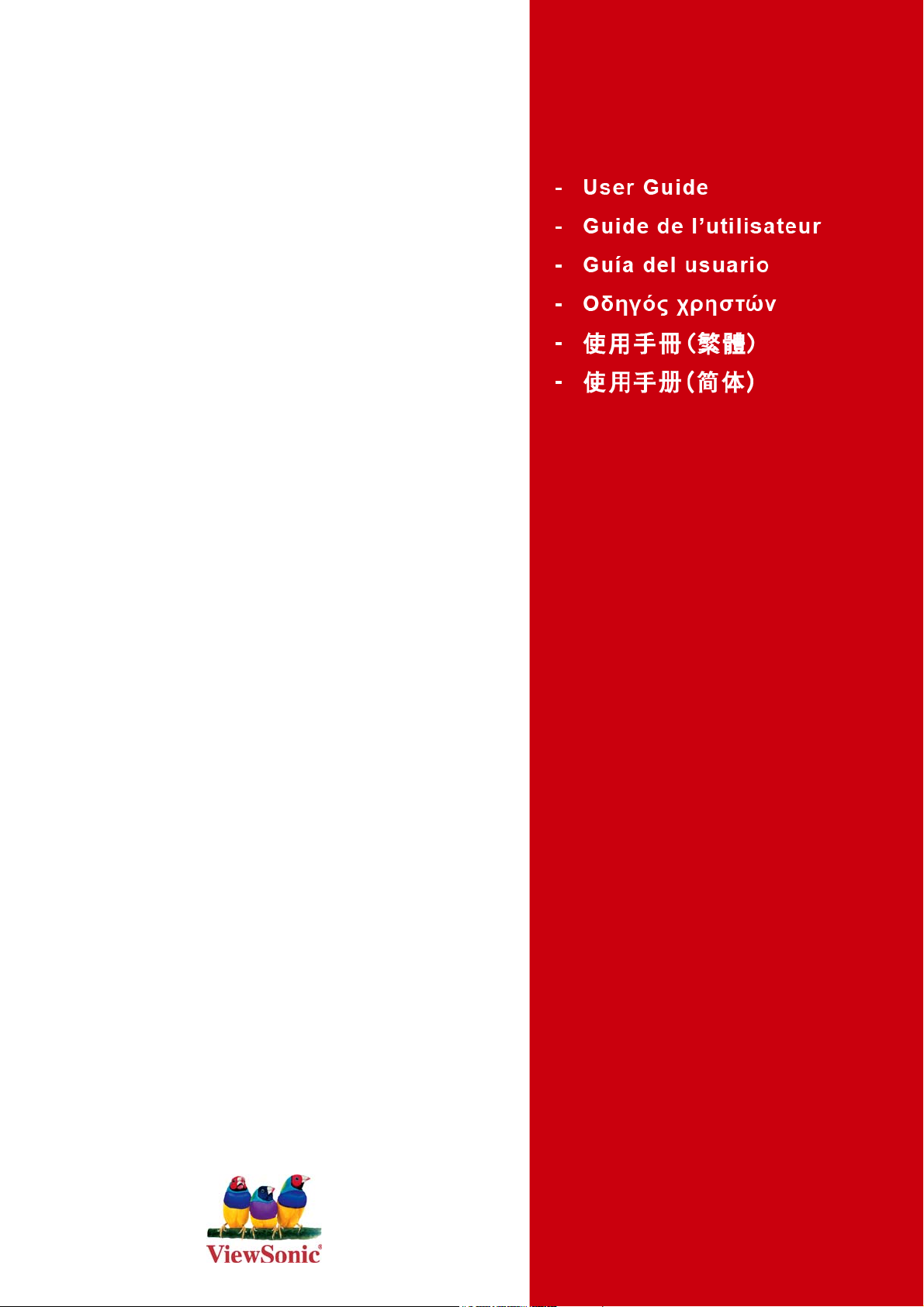
ViewSonic
VPC101
All-in-One PC
®
Model No. : VS12602
Page 2
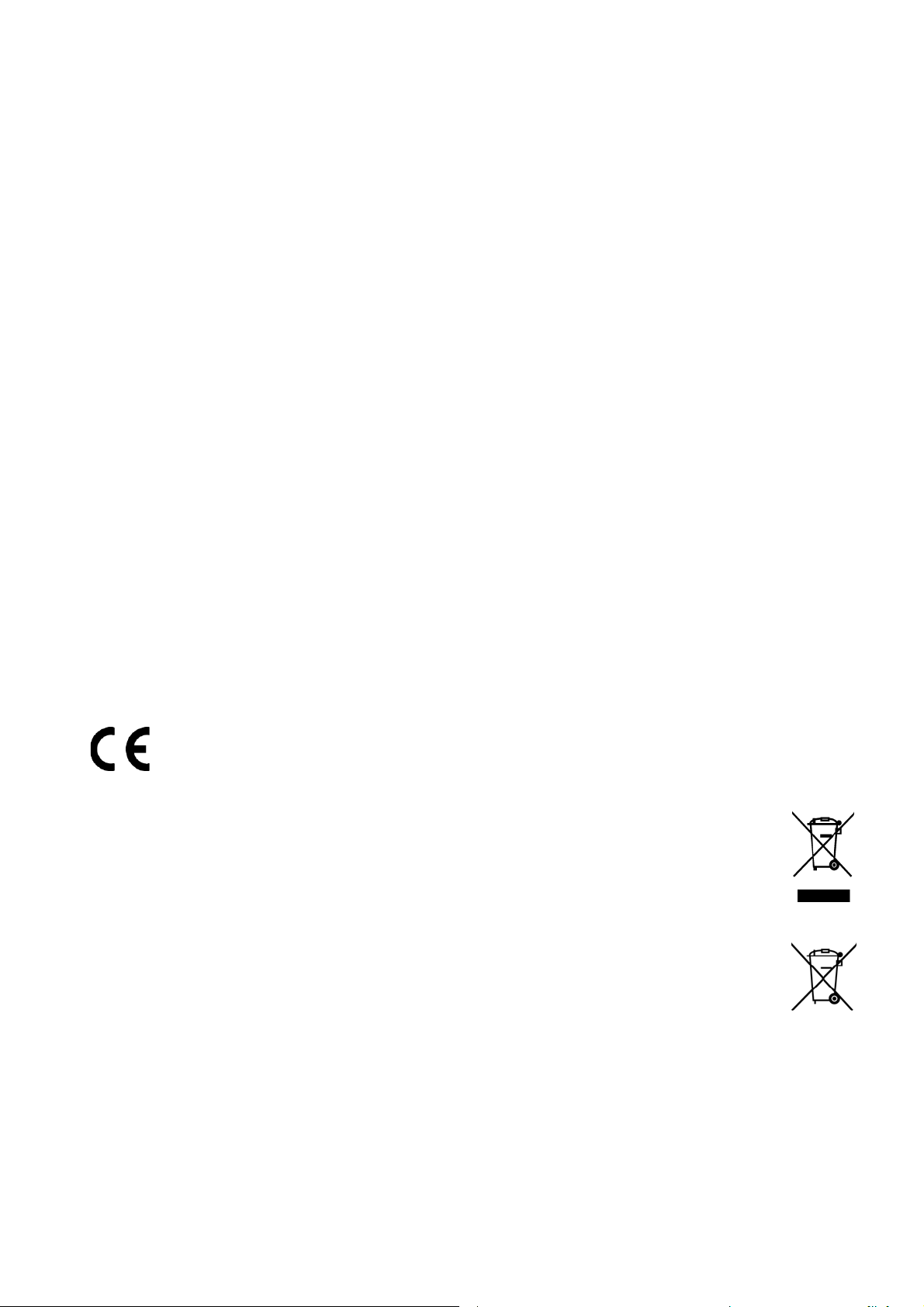
電磁相容資訊
FCC 聲明
本產品符合 FCC 規定的第 15 部份。
操作時有以下兩種情況:(1) 本裝置可能不會造成有害的干擾,以及 (2) 本裝置必須接受任何接
收到的干擾,包括造成操作不良的干擾。
本設備已通過測試,並符合 FCC 規則第 15 部分 B 級數位裝置的限制。這些限制旨在提供合理
的保護,以防在一般住宅環境中造成有害干擾。本設備會產生、使用和發射無線電頻率能量,
因此若沒有依照指示安裝及使用,可能會對無線電通訊產生有害的干擾。然而,並不保證在特
定安裝方式下不會產生干擾。如果本設備對無線電或電視。
• 重新調整或放置接收天線。
• 增加設備與無線接收設備的距離。
• 將本設備連接到與接收器不同的電源插座上。
• 請向經銷商或具有經驗的無線電 / 電視技術人員請求幫助。
警告:進行任何本手冊未明確核准的變更或修改可能使您沒有權利操作本產品。
適用於加拿大
本 B 級數位裝置符合加拿大 ICES-003。
Cet appareil numérique de la classe B est conforme à la norme NMB-003 du Canada.
CE 歐洲國家聲明
本裝置符合 ( 電磁相容指令 ) EMC Directive 2004/108/EC 及 ( 低電壓指令 ) Low
Voltage Directive 2006/95/EC.
以下資訊僅適用於歐盟 (EU)成員國:
右側所示的符號符合 《廢電子電機產品 (WEEE) 指令 2002/96/EC》之規定。
凡標有此符號的產品不得作 城市廢品加以處理,而必須按照當地有關法律利用貴國
或貴地區的廢品回收及收集系統而加以處理。
如果本設備使用電池、充電電池或鈕扣電池,則會標示化學符號 Hg、Cd 或 Pb,代
表電池的重金屬含量為 0.0005% 以上的汞、0.002% 以上的鎘或 0.004% 以上的鉛。
ViewSonic VPC101 43
Page 3
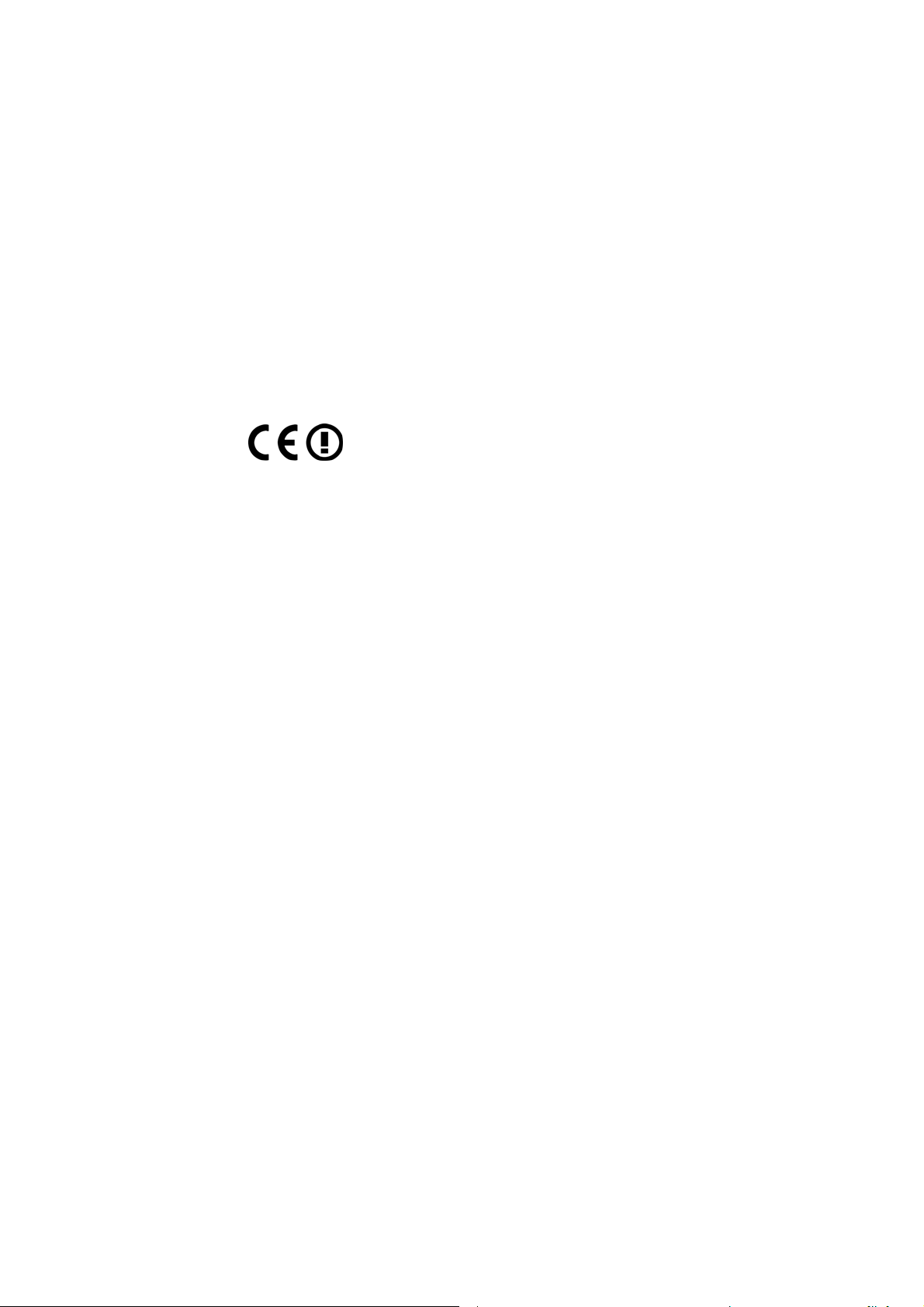
FCC 輻射暴露聲明
本設備必須安裝於距離暖氣設備與人體至少 20 公分的距離,操作時也必須距離 20 公分以上。
本無線模組裝置符合 FCC 規則第 15 部分之規定。操作上須遵循以下兩項條件:(1) 本裝置不得
產生有害干擾,且 (2) 本裝置必須接受任何其他干擾,包括可能產生非預期操作之干擾。
加拿大工業局聲明:
本無線模組裝置符合加拿大 RSS-210 標準。為避免無線電干擾授權服務,本裝置主要適用於室
內使用,並放置於遠離窗戶的位置,以獲得最大的屏蔽效果;安裝於室外的設備 (或其發射天
線)須依照授權規定操作。本無線電設備的安裝人員必須確保天線的位置與指向,避免使天線
發射出的 RF 場域超出加拿大健康局 (Health Canada) 所規定之一般族群限制。請參閱 「安全法
規 6」 (Safety Code 6),您可於加拿大健康局網站 (www.hc-sc.gc.ca/rpb) 查詢。
R&TTE 符合性聲明
本無線模組裝置符合歐盟 R&TTE 指令規定的主要要求 (1999/5/EC)。本設備符合下列符合性標
準:
ETSI EN 300 328V1.7.1 (2006)
EN 301 489-01 V1.6.1 (2005)
EN 301 489-17 V1.2.1 (2002)
EN 62311 (2008)
經通知之國家:德國、英國、荷蘭、比利時、瑞典、丹麥、芬蘭、法國、義大利、西班牙、奧
地利、愛爾蘭、葡萄牙、希臘、盧森堡、愛沙尼亞、拉脫維亞、捷克共和國、斯洛伐克、斯洛
維尼亞、匈牙利、波蘭與馬爾他。
NCC
經型式認證合格之低功率射頻電機,非經許可,公司,商號或使用者均不得擅自變更頻率、加
大功率或變更原設計之特性及功能。
低功率射頻電機之使用不得影響飛航安全及干擾合法通信;經發現有干擾現象時,應立即停用,
並改善至無干擾時方得繼續使用。
前項合法通信,指依電信法規定作業之無線電通信。 低功率射頻電機須忍受合法通信或工業、
科學及醫療用電波輻射性電機設備之干擾。
ViewSonic VPC101 44
Page 4
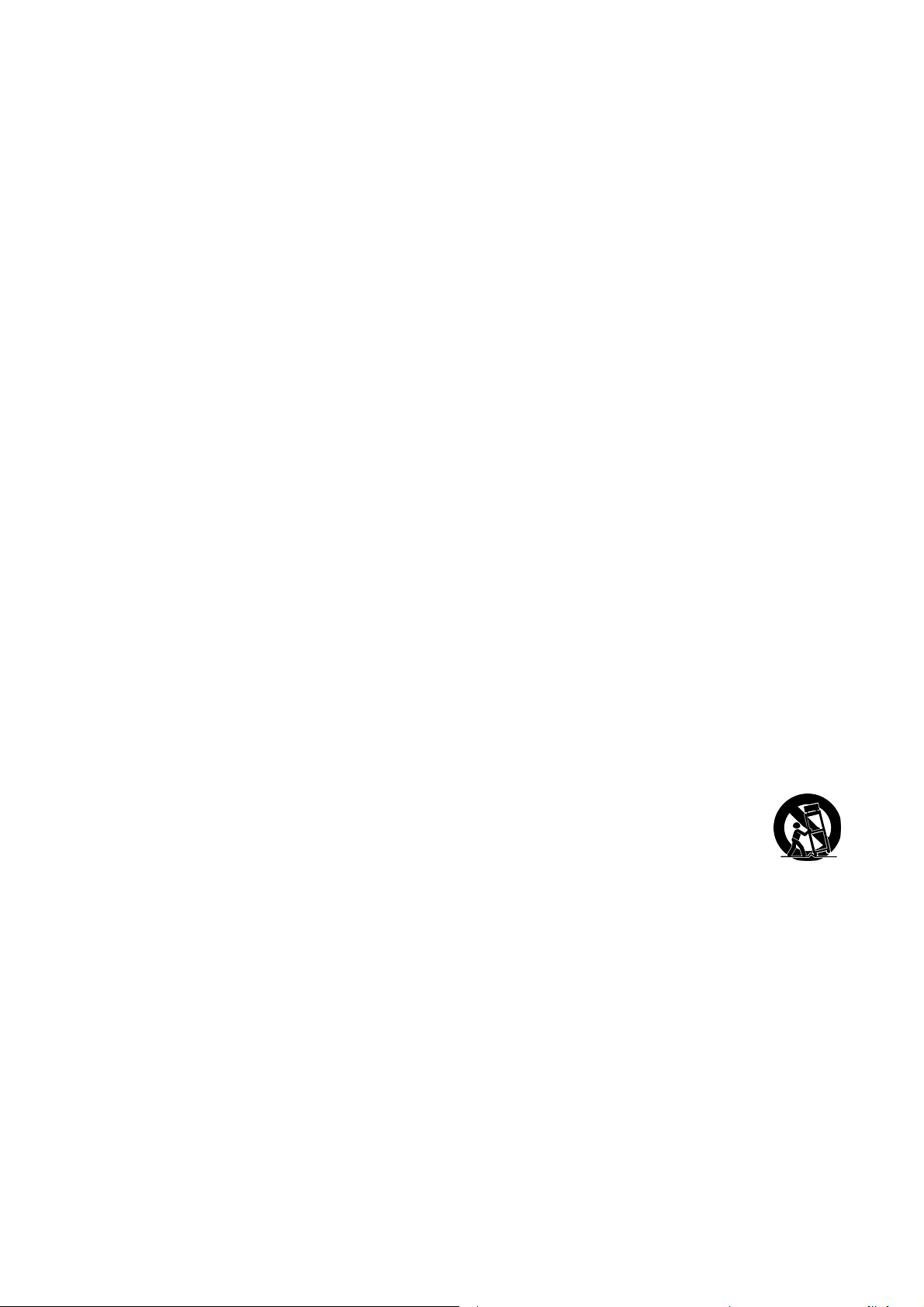
重要的安全指示
1. 請詳讀這些操作指示。
2. 請保存這些操作指示文件。
3. 請注意所有的警告訊息。
4. 請遵守所有的指示。
5. 請勿在靠近水的地方使用本設備。警告 : 為減低火災或電擊的危險 , 請勿將此產品在雨或潮
濕的環境中。
6. 只能用柔軟的乾布擦拭。如果仍無法清潔,請參造” 清潔 LCD 顯示器” 中更進一步的指
示。
7. 請勿擋住任何通風口。請依製造商的指示安裝本設備。
8. 請勿安裝於接近熱源的地方,例如靠近發熱器、暖氣調節設備、爐子或其他會產生熱氣 ( 包
括放大器 ) 等設備的地方。
9. 請勿改變確保安全用的分極式或接地式插頭。分極式插頭有兩個扁平狀的插腳,兩個插腳的
寬度有大小之分。接地式插頭有兩個扁平狀的插腳及一個接地用的圓柱型插腳。較寬的扁平
插腳和接地插腳是確保安全之用,如果該插腳和您的電源插座不符的話,請洽電氣技師為您
更換合適的插座。
10. 請避免讓電源線受到踩踏或擠壓,特別是插頭、電源插座及電源線與設備的連接點這幾個地
方。請將設備放置於靠近電源插座的地方,以便取用。
11. 只能使用製造商指定的附件 / 配件。
12. 只能使用製造商指定或與產品隨售的推車、三腳架、托架或平台。如使用推
車,在移動推車 / 設備時務必小心,避免翻覆導致設備損害。
13. 如長時間不使用本設備時,請將插頭拔下。
14. 所有的維修服務請找合格的服務人員進行。當設備有任何損壞,例如電源線或插頭損壞、液
體濺入或物體掉入設備淋到雨或受潮、或無法正常運作、或掉落地面時,就需要維修服務。
ViewSonic VPC101 45
Page 5
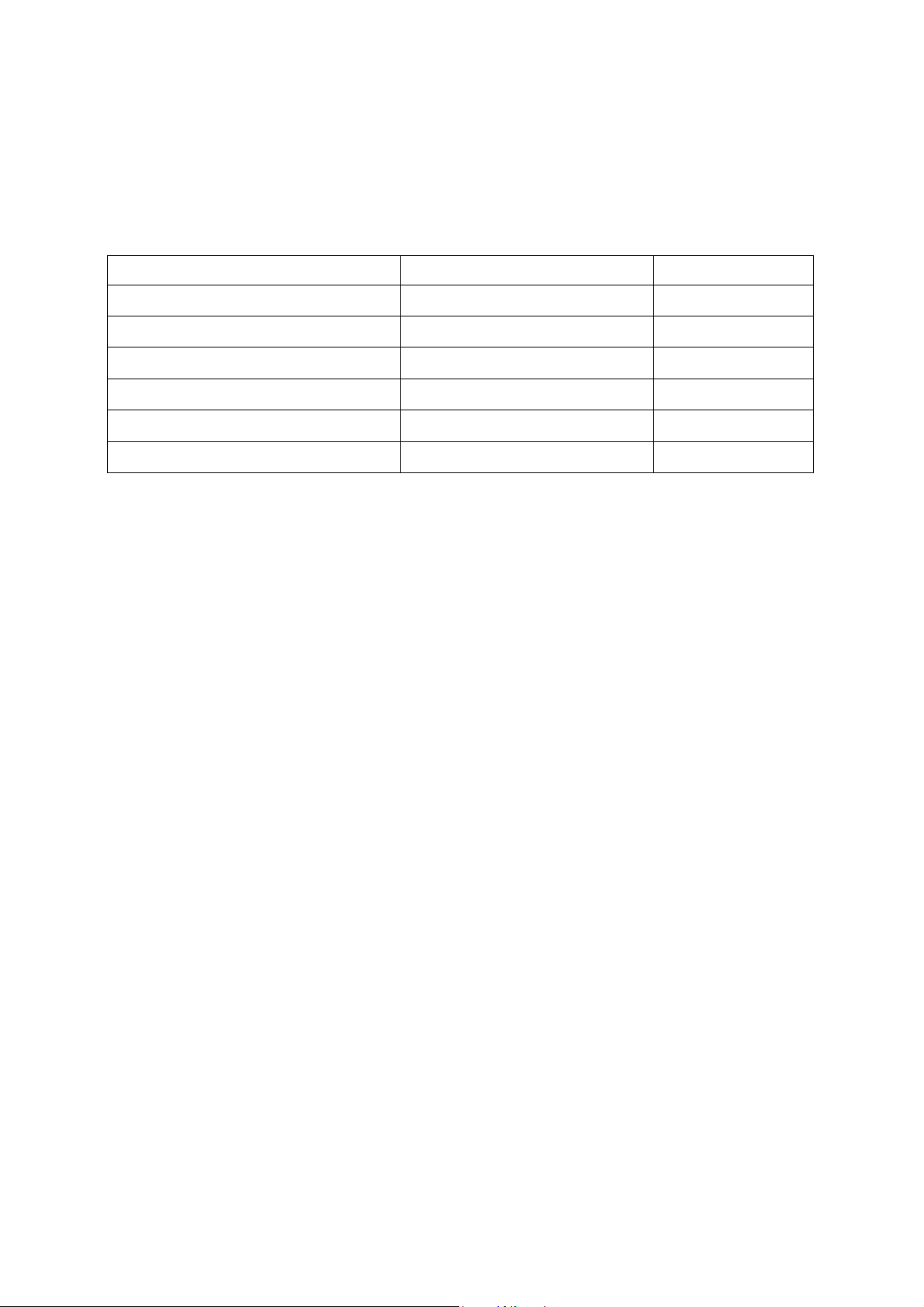
RoHS 符合性聲明
本產品係根據歐盟議會與理事會 (European Parliament and the Council ) 之 Directive 2002/95/
EC 的規定設計與製造而成,限制在電氣與電子設備上使用某些危害物質 (RoHS 危害物質禁用
指令 ),並通過歐盟技術協調委員會 (Technical Adaptation Committee,TAC ) 對於一些物質最大
濃度的規範,如下所示:
物質 最大允許濃度 實際濃度
鉛 (Pb)
汞 (Hg)
鎘 (Cd)
六價鉻 (Cr6+)
多溴聯苯 (PBB)
多溴聯苯醚 (PBDE)
0.1% < 0.1%
0.1% < 0.1%
0.01% < 0.01%
0.1% < 0.1%
0.1% < 0.1%
0.1% < 0.1%
上述某些產品元件在 RoHS 排除條款下得以免除,範圍如下:
排除元件範例:
1. 每支省能源精緻型螢光燈 ( 即省電燈泡 ) 中不超過 5 mg 的汞,以及未在 RoHS 排除條款中特
別提到之其他燈泡 / 燈管內的汞。
2. 陰極射線管 ( 即映像管 )、電子元件、日光燈管和電子陶瓷零件 ( 如壓電裝置等 ) 中的鉛。
3. 高溫型焊料中的鉛 ( 即鉛含量 ( 重量 ) 達 85% 以上的鉛合金 )。
4. 鋼鐵中鉛含量達 0.35%、鋁中鉛含量達 0.4%,以及銅合金中鉛含量達 4% 等作為分配元素
的鉛 ( 此處的含量指重量 )。
ViewSonic VPC101 46
Page 6
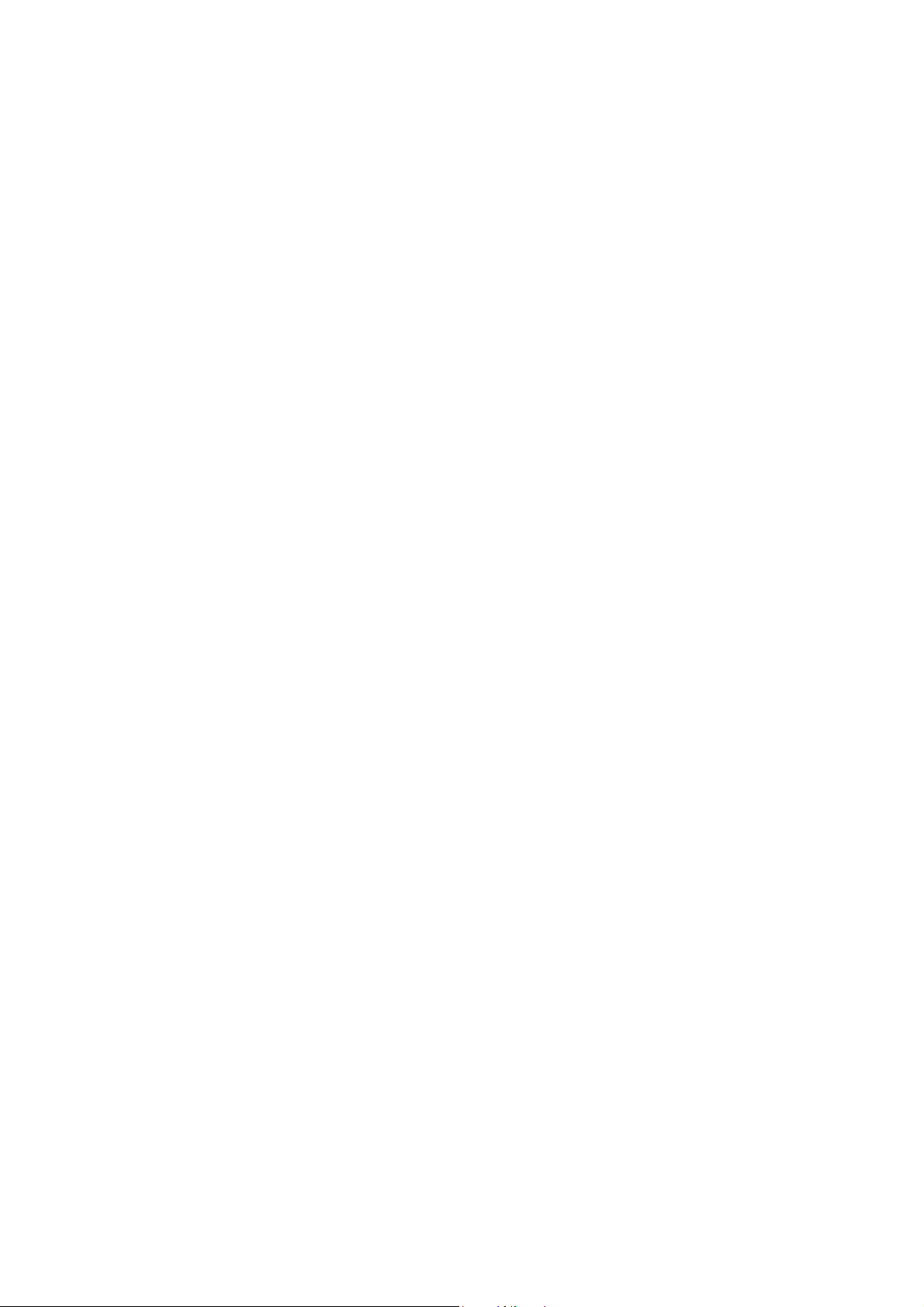
版權聲明
版權所有 © ViewSonic® Corporation, 2009。保留所有權利。
Microsoft® 、Windows® 、Windows® NT 和 Windows® 標誌是 Microsoft® Corporation 在美國
與其他國家的註冊商標。
ViewSonic® 、三隻鳥標誌、 OnView® 、ViewMatchTM 與 ViewMeter® 是 ViewSonic®
Corporation 的註冊商標。.
Intel® 、Pentium® 和 AtomTM 是 Intel® Corporation 的註冊商標。
AMD® 、AthlonTM、AthlonTM XP、ThoroughbredTM 和 DuronTM 是 AMD® Corporation 的註
冊商標。
NVIDIA® 、NVIDIA® 標誌、DualNet® 和 nForce® 是 NVIDIA® Corporation 在美國及/或其他
國家的註冊商標或商標。
PS/2® 和 OS/2® 是 International Business Machines Corporation 的註冊商標。
Netware® 是 Novell, Inc. 的註冊商標。
Award® 是 Phoenix Technologies Ltd. 的註冊商標。
AMI® 是 American Megatrends Inc. 的註冊商標。
免責聲明:ViewSonic 公司不對本文檔中的技術、編輯錯誤或遺漏負責;亦不對因提
供本資料,或因本產品之性能或使用所造成意外或衍生的損壞負責。
為了持續產品改良的利益,ViewSonic 公司保留在沒有通知的情況下變更此產品規格
的權利。本文件中資訊如有修改,恕不另行通知。
未經 ViewSonic Corporation 事先書面同意,任何人均不得為任何目的,以任何方式複
製、翻版或傳送此文件。
美國專利編號
4,631,603、 4,819,098、4,907,093、5,315,448、和 6,516,132。
本產品採用的版權保護技術受美國專利及其他知識產權保護。使用此版權保護技術必須經
Macrovision 授權,且僅能為家庭與其他有限觀賞目的或 Macrovision 授權之用途而使用。嚴禁
逆向工程或拆解本產品。
ViewSonic VPC101 47
Page 7
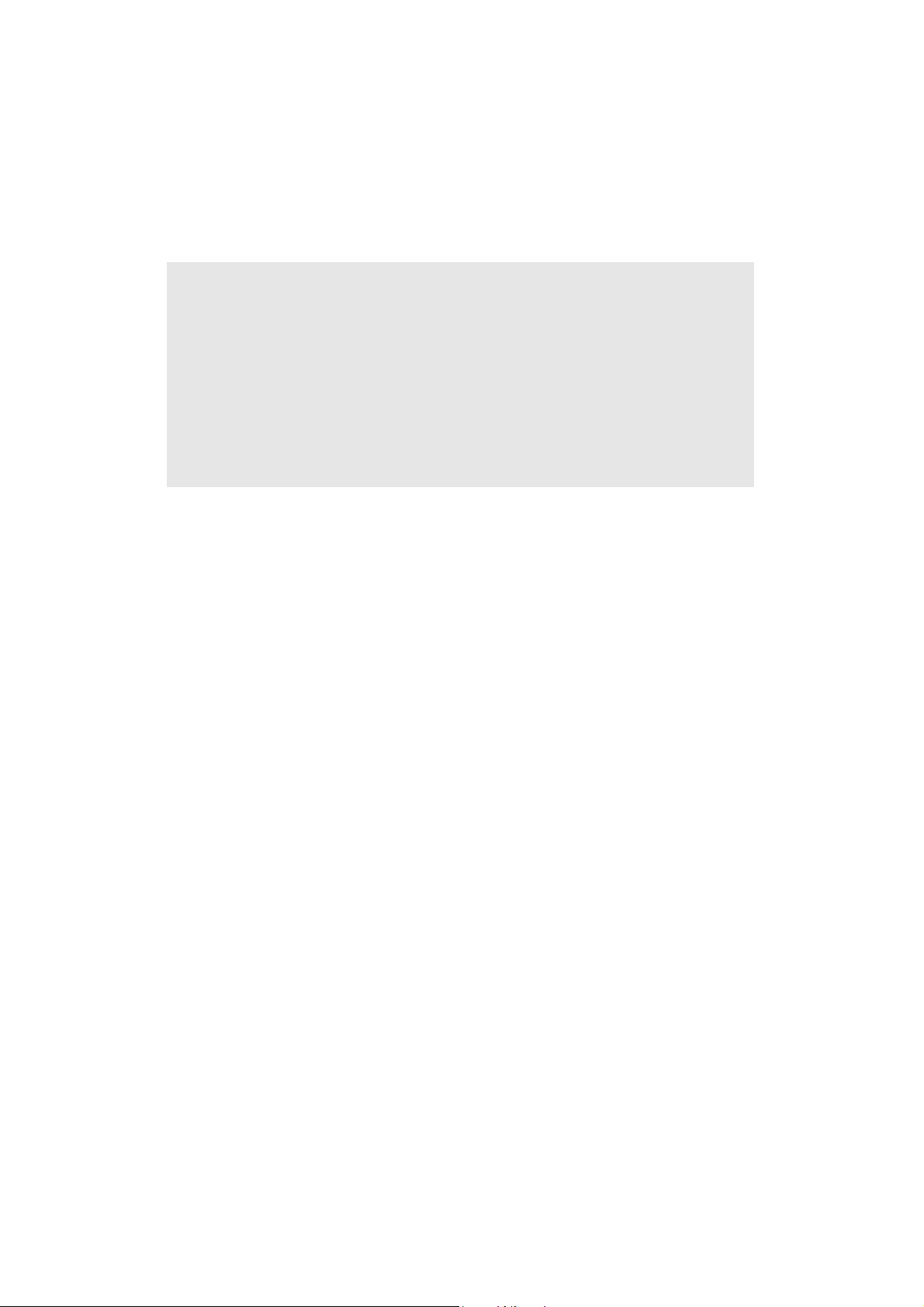
產品註冊
為滿足您將來之需並讓您在第一時間內收到任何額外的產品資訊,請在以下網際網路位址註冊
您的產品:www.viewsonic.com。您也可以使用 ViewSonic 精靈光碟列印註冊表,填寫後請將
其郵寄或傳真至 ViewSonic。
使用者紀錄
產品名稱 :
機型 :
文件編號 :
序號 :
購買日期 :
產品壽命終止時的丟棄處理
本產品的燈泡內含汞的成分。請遵照地方、國家法律進行妥善處理。
ViewSonic 關心環保的問題。在產品壽命終止時,請以適當的方法處理。您所在地區的垃圾處理
公司可提供您關於適當處理的資訊。
關於資源回收的事宜,請參考以下網址:
1. 美國 : www.viewsonic.com/pdf/RecyclePlus.pdf
2. 歐洲 : www.viewsoniceurope.com
3. 台灣 : recycle.epa.gov.tw
VPC101
ViewSonic All-in-One PC
VS12602
VPC101-1_UG_TCH Rev. 1B 09-21-09
_________________________________
_________________________________
ViewSonic VPC101 48
Page 8
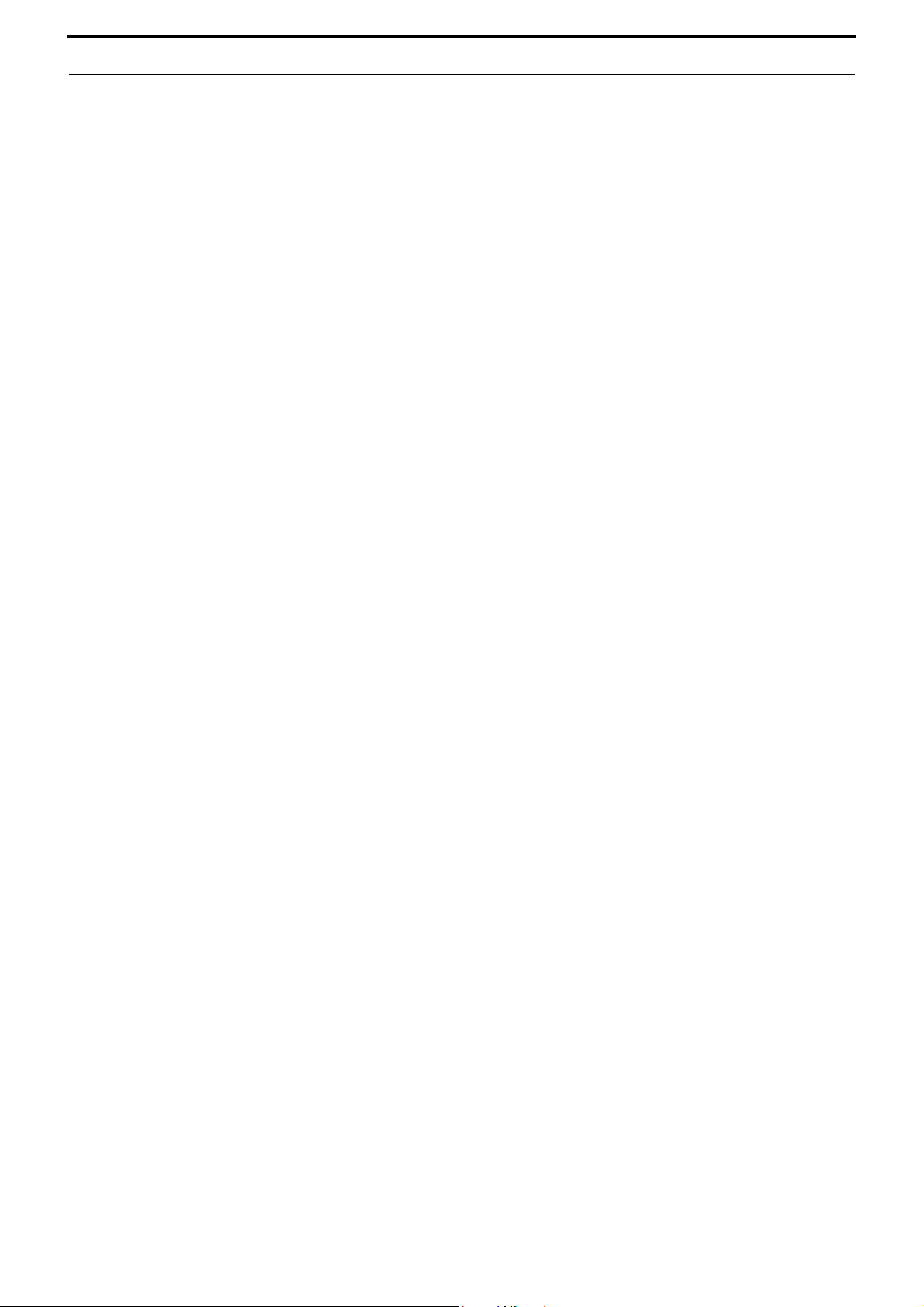
目錄
說明文件概觀......................................................................................................... 4
說明文件類型.................................................................................................................. 4
印刷版說明文件 ......................................................................................... 4
電子版說明文件 ......................................................................................... 4
維修 ........................................................................................................... 4
排版慣例 .......................................................................................................................... 4
包裝內容 ................................................................................................................5
標準項目 .......................................................................................................................... 5
認識電腦 ................................................................................................................6
電腦導覽 .......................................................................................................................... 6
前視圖........................................................................................................ 6
後視圖........................................................................................................ 7
右視圖........................................................................................................ 8
左視圖........................................................................................................ 9
有線鍵盤和滑鼠 ............................................................................................................. 9
特殊的鍵盤按鍵 (前視圖)....................................................................... 9
有線滑鼠概觀 (前視圖)......................................................................... 11
指示燈............................................................................................................................. 11
安裝電腦 ..............................................................................................................12
準備安裝電腦................................................................................................................12
連接電源 ........................................................................................................................13
連接有線鍵盤和滑鼠................................................................................................... 14
自訂滑鼠設定........................................................................................... 14
開啟電腦電源 ............................................................................................15
關閉電腦電源................................................................................................................15
設定顯示器................................................................................................ 16
亮度控制項 .............................................................................................. 16
使用電腦 ..............................................................................................................17
連接網際網路................................................................................................................17
連線到有線網路 ....................................................................................... 17
ViewSonic VPC101 1
Page 9
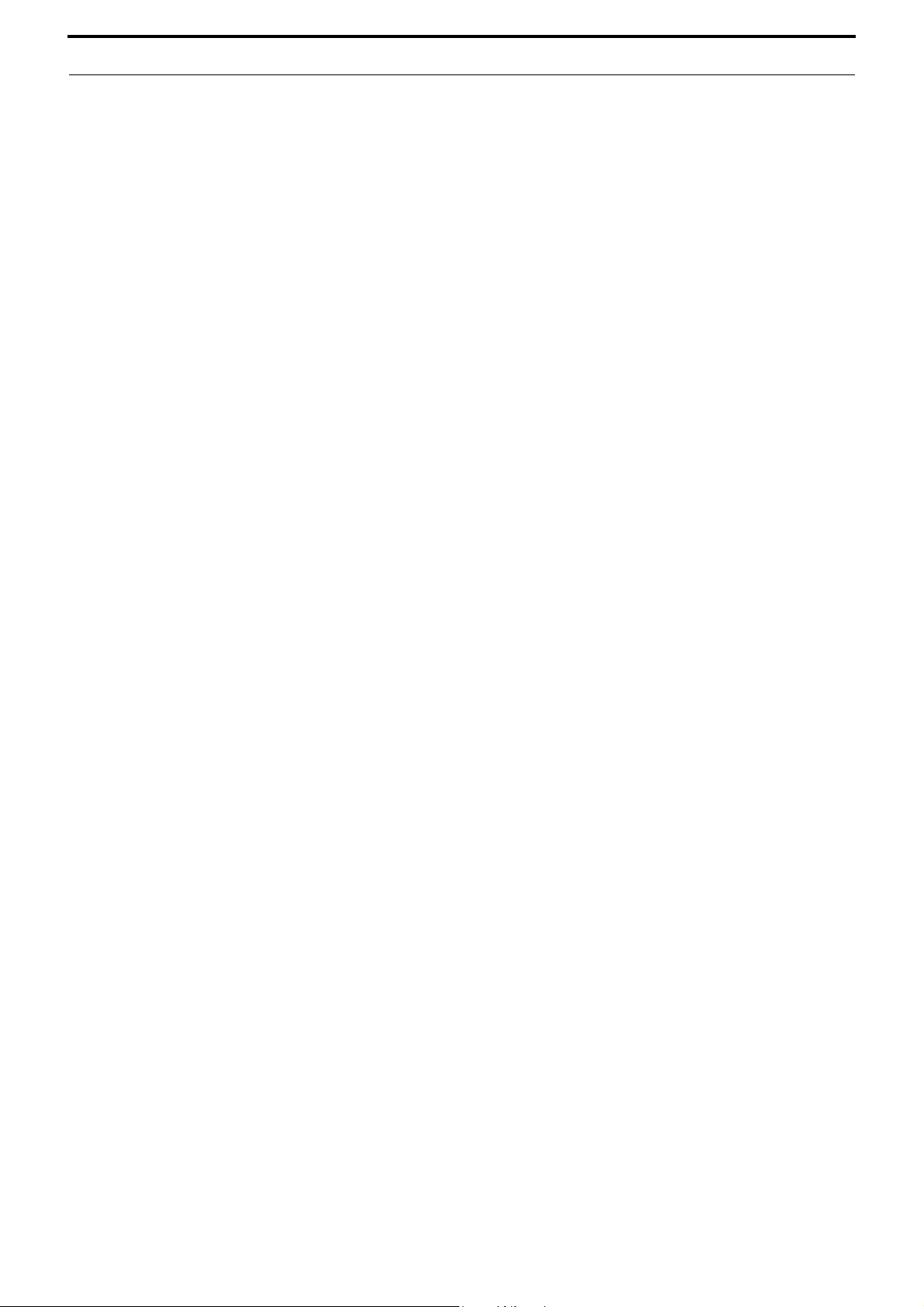
連線到無線網路 (配備於特定機型)....................................................... 18
使用網路攝影機 (配備於特定機型)....................................................................19
使用光碟機 (配備於特定機型)...............................................................20
插入光碟 .................................................................................................. 20
讀取光碟 .................................................................................................. 22
寫入光碟 ................................................................................................. 22
取出光碟 .................................................................................................. 22
使用記憶卡 ....................................................................................................................23
使用觸控式螢幕 (配備於特定機型)........................................................25
在觸控式螢幕上選取項目......................................................................... 25
使用週邊裝置....................................................................................................... 26
連接 USB 裝置 .............................................................................................................26
移除 USB 裝置 .............................................................................................................27
清潔與保養...........................................................................................................28
螢幕和電腦 ....................................................................................................................28
螢幕和電腦的清潔.................................................................................... 28
存放電腦 .................................................................................................. 28
CD 和 DVD (ViewSonic Wizard CD 和系統復原及驅動程式光碟)........... 29
清潔光碟 .................................................................................................. 29
鍵盤和滑鼠 ....................................................................................................................29
清潔鍵盤和滑鼠 ....................................................................................... 29
BIOS 設定公用程式 .............................................................................................30
BIOS 設定公用程式的使用時機 .............................................................................. 30
[Standard CMOS Features] (標準 CMOS 功能)功能表....................... 32
[Advanced BIOS Features] (進階 BIOS 功能)功能表.......................... 32
[Load Optimized Defaults] (載入最佳的預設值)功能表 ....................... 33
[Set Password] (設定密碼)功能表....................................................... 34
[Save & Exit Setup] (儲存並離開設定程式)功能表 .............................. 34
[Exit Without Saving] (離開且不儲存)功能表....................................... 34
系統復原 ..............................................................................................................35
系統復原使用時機....................................................................................................... 35
執行 ViewSonic® Recovery Manager.......................................................35
ViewSonic VPC101 2
Page 10
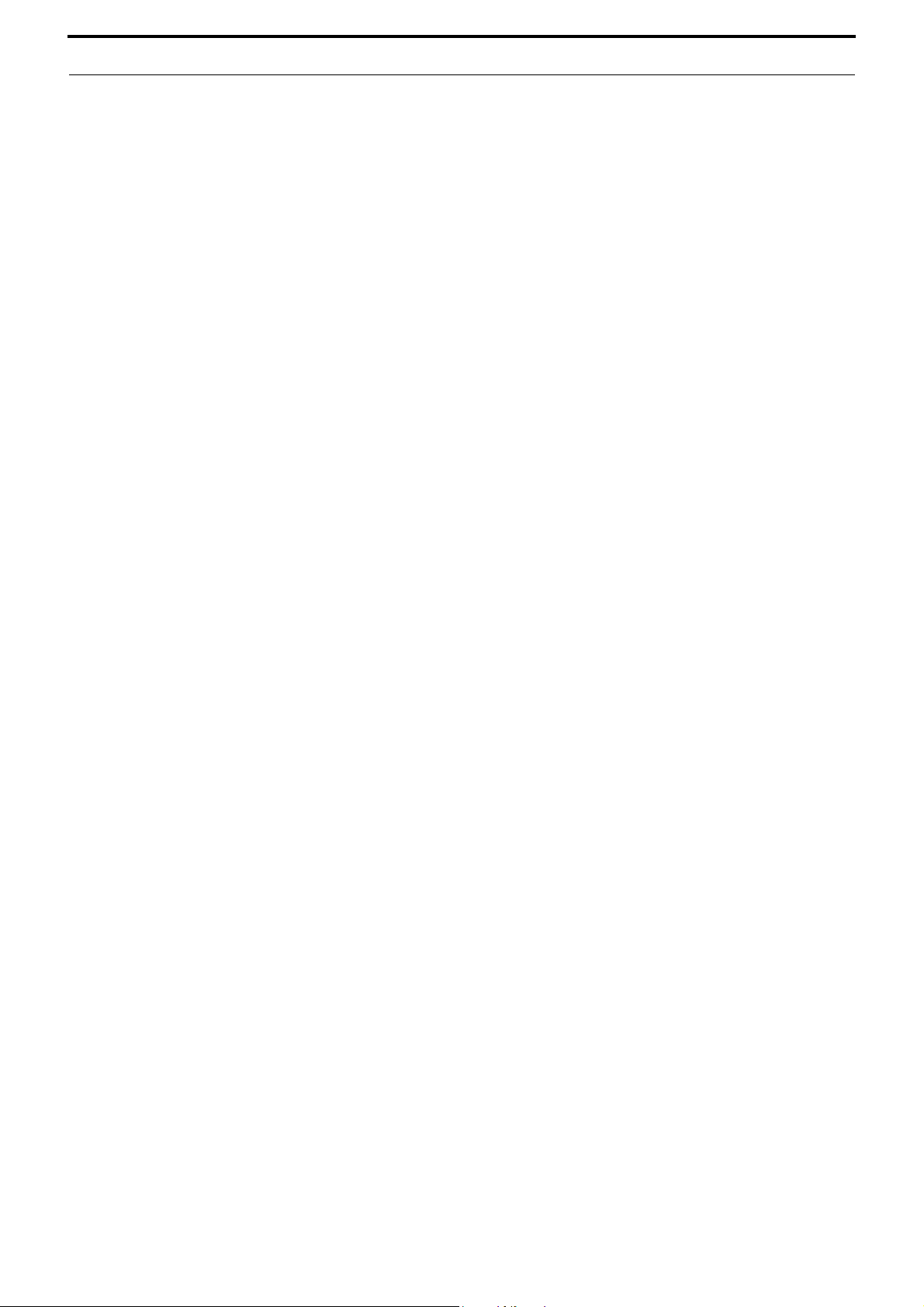
執行 Recovery Disc Creation Tool (復原光碟製作工具)........................ 38
使用復原光碟 ........................................................................................... 41
疑難排解 ..............................................................................................................43
常見問題 (FAQ)......................................................................................... 43
電源問題 .................................................................................................. 43
網際網路存取問題.................................................................................... 44
光碟機問題 .............................................................................................. 45
顯示問題 .................................................................................................. 46
鍵盤和滑鼠問題 ....................................................................................... 47
音效和麥克風問題.................................................................................... 48
其它問題 .................................................................................................. 49
產品規格 ..............................................................................................................50
其他資訊 ..............................................................................................................52
客戶支援 ................................................................................................... 52
有限保固 ................................................................................................... 53
ViewSonic VPC101 3
Page 11
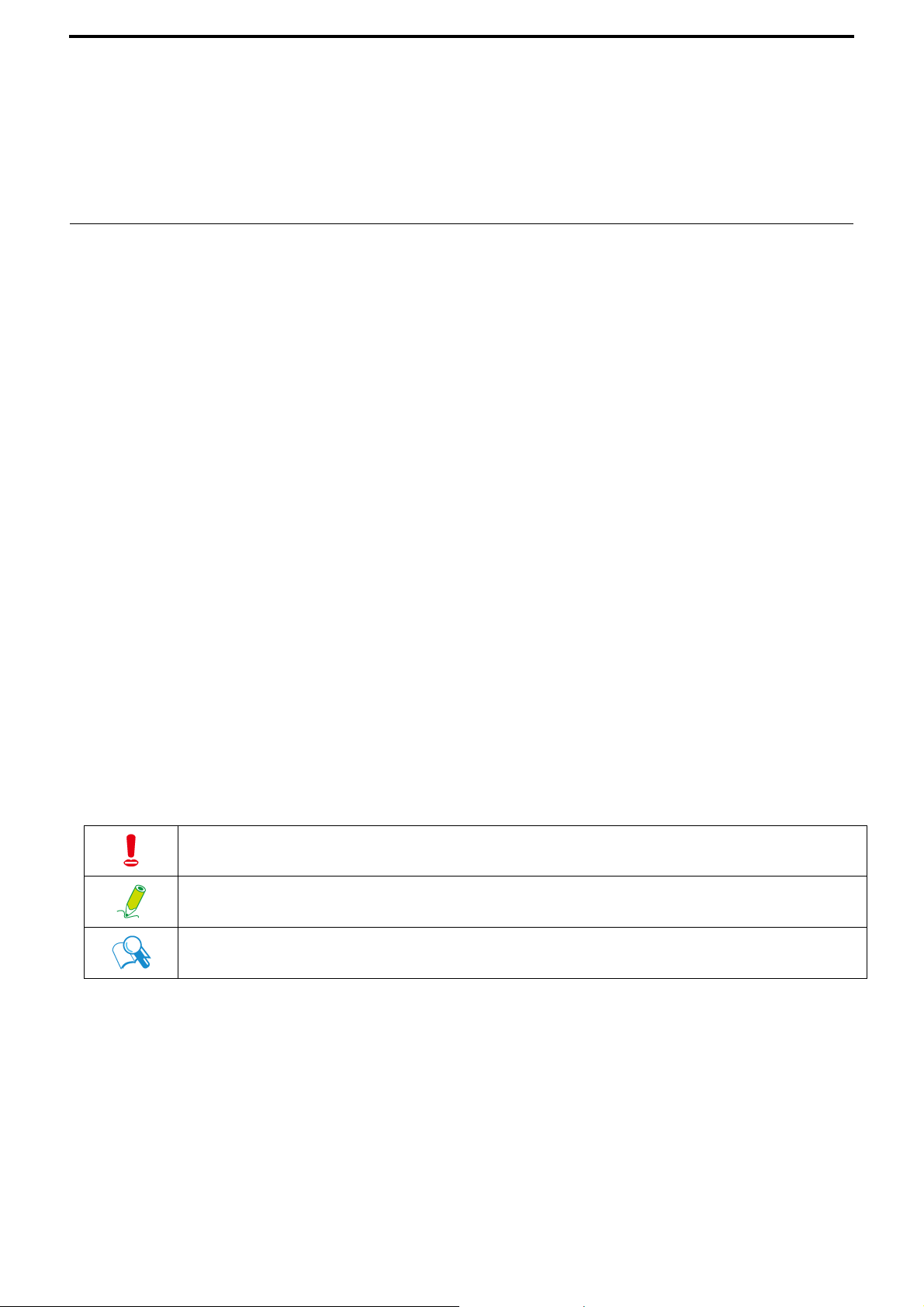
說明文件概觀
說明文件類型
說明文件包含印刷版資訊及 PDF 版使用手冊,可協助您執行各項工作。
印刷版說明文件
• Quick Start Guide 快速入門指南,提供電腦設定的相關資訊。
電子版說明文件
• ViewSonic Wizard CD ( 含有本手冊 ),提供下列資訊:電腦使用方式、監視器及配件的清潔
與維護,以及電腦使用問題的常見解決方案。
• 系統復原及驅動程式光碟,提供如何將電腦系統回復為原廠設定的相關資訊。
維修
請勿嘗試自行維修本產品,打開或取下外蓋可能讓您暴露於觸電或其它危險之中。如果發生上述
的誤用情形或是掉落或操作錯誤等其它意外,請聯絡合格的維修人員以進行維修。
排版慣例
本手冊內特別註明的 「提示」、「注意」和 「小心」的用意在於確保您能以正確的方式執行各項
特定工作,以避免不必要的錯誤。
小心:表示為重要資訊,能夠避免對產品和資料的潛在損害,或避免因不正確的
使用方式而導致人身傷害。
注意:表示為額外資訊,適用於特定狀況。
提示:表示為有用的資訊,可協助完成工作。
ViewSonic VPC101 4
Page 12
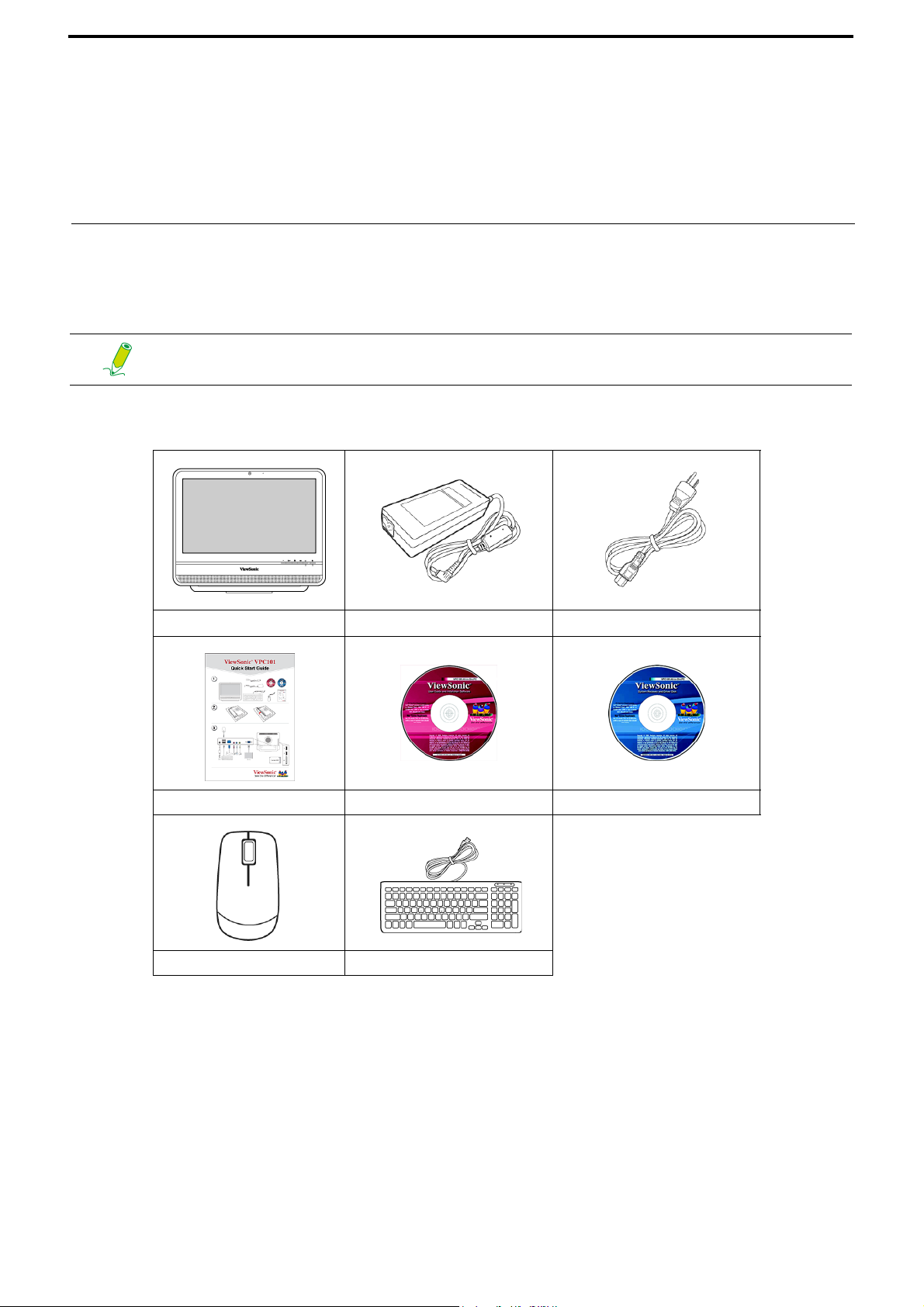
包裝內容
拆開包裝後,請檢查下列物品。如果有任何物品遺失或損壞,請聯絡您購買的店家以作更換。
請保留箱子和其他的包裝材料,以供未來需要搬運個人電腦時使用。填充泡棉可在搬運時對裝
置提供良好的保護。
您產品包裝的外觀和內容可能會依地區的變動而與下列圖解不同。
標準項目
All-in-One 電腦
快速入門指南
滑鼠 鍵盤
ViewSonic Wizard CD
電源變壓器 電源線
系統復原及驅動程式光碟
ViewSonic VPC101 5
Page 13
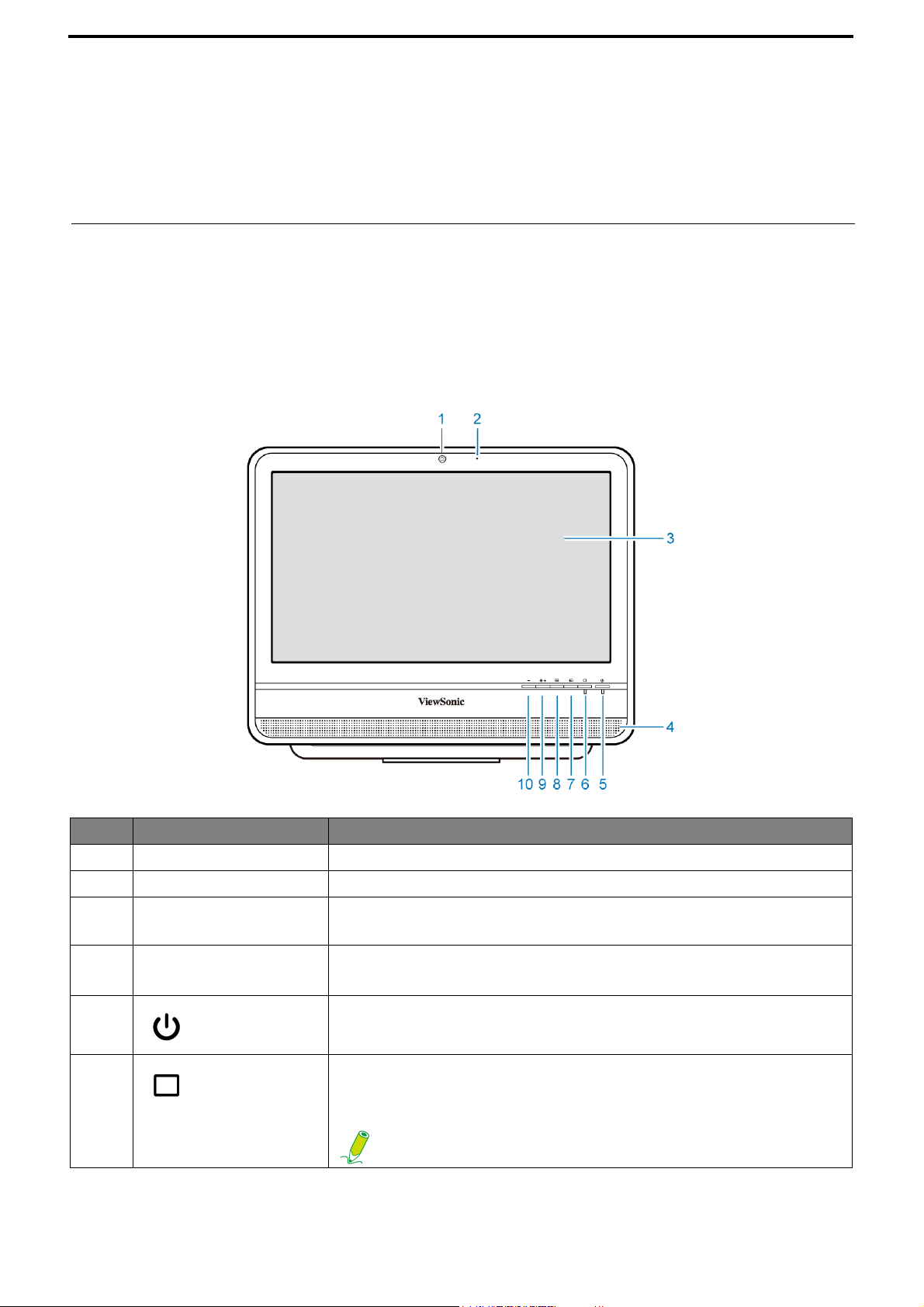
認識電腦
電腦導覽
本章節說明電腦上各控制項、連接埠、按鈕、元件和接頭的外觀和功能。
前視圖
編號 項目 說明
1
2
3
4
5
6
網路攝影機 此內建相機可用來拍攝靜態影像、錄製影片及進行視訊交談。
內建麥克風 使用內建網路攝影機時,可搭配內建麥克風來收音及錄音。
觸控式寬螢幕
(配備於特定機型)
喇叭 內建喇叭可讓您在聆聽音樂或觀賞家庭影片或 DVD 光碟時體
ViewSonic VPC101 6
本顯示器具備觸控式螢幕。只要用手指觸碰,就可以調整您的
工作內容。觸控式螢幕可快速回應您的各種指尖指令。
驗高品質的音訊。
電源。按此按鈕可啟動電腦。
LCD 螢幕開關。按此按鈕可開啟或關閉螢幕電源。系統啟動
時,按 LCD 螢幕控制項可關閉螢幕及內建喇叭。
系統啟動時,按 LCD 螢幕控制項可關閉螢幕及內建喇叭。
Page 14
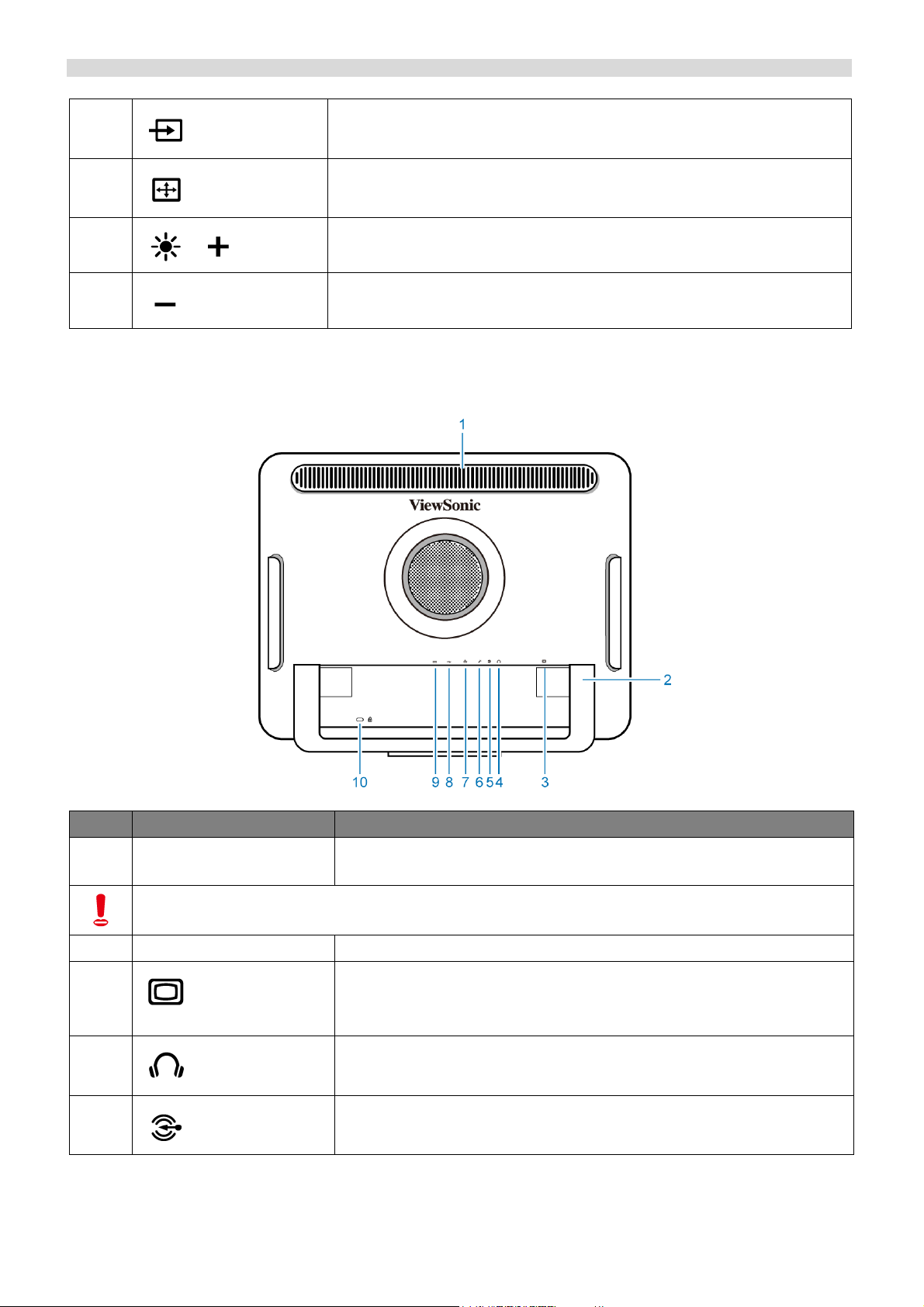
認識電腦
7
8
9
10
後視圖
輸入訊號開關。按此按鈕可選取連接至電腦的輸入訊號。
自動調整。按此按鈕可在顯示 D-sub 輸入插孔的視訊來源時
自動將螢幕的各項設定最佳化。
亮度 / 提高。LCD 亮度控制快捷鍵 / 按下可調整提高。
/
降低。按此按鈕可調低亮度。
編號 項目 說明
1
2
3
4
5
散熱孔 散熱孔的用意在於讓電腦不致過熱。內建風扇可將熱空氣吹
出,以免傷害電腦內對高溫敏感的元件。
請保持散熱孔的清潔並清除上頭的灰塵及砂石,因為阻塞散熱孔可能導致嚴重的過熱問題。
電腦支架 您可以調整電腦後支架,讓電腦直立站好。
15 針腳的 D-Sub 輸入插孔。請使用 15 針腳的 D-Sub 訊號線
連接其它具備 D-Sub 輸出連接埠的裝置,例如筆記型電腦或
遊戲搖桿等。
音訊 / 耳機輸出插孔。可將耳機或喇叭連接到此插孔,在觀賞
影片和 DVD、聆聽音樂及玩遊戲時收聽電腦的音訊。
音訊輸入插孔。可連接至外接式音訊設備的音訊輸入插孔,
以輸出音訊。
ViewSonic VPC101 7
Page 15
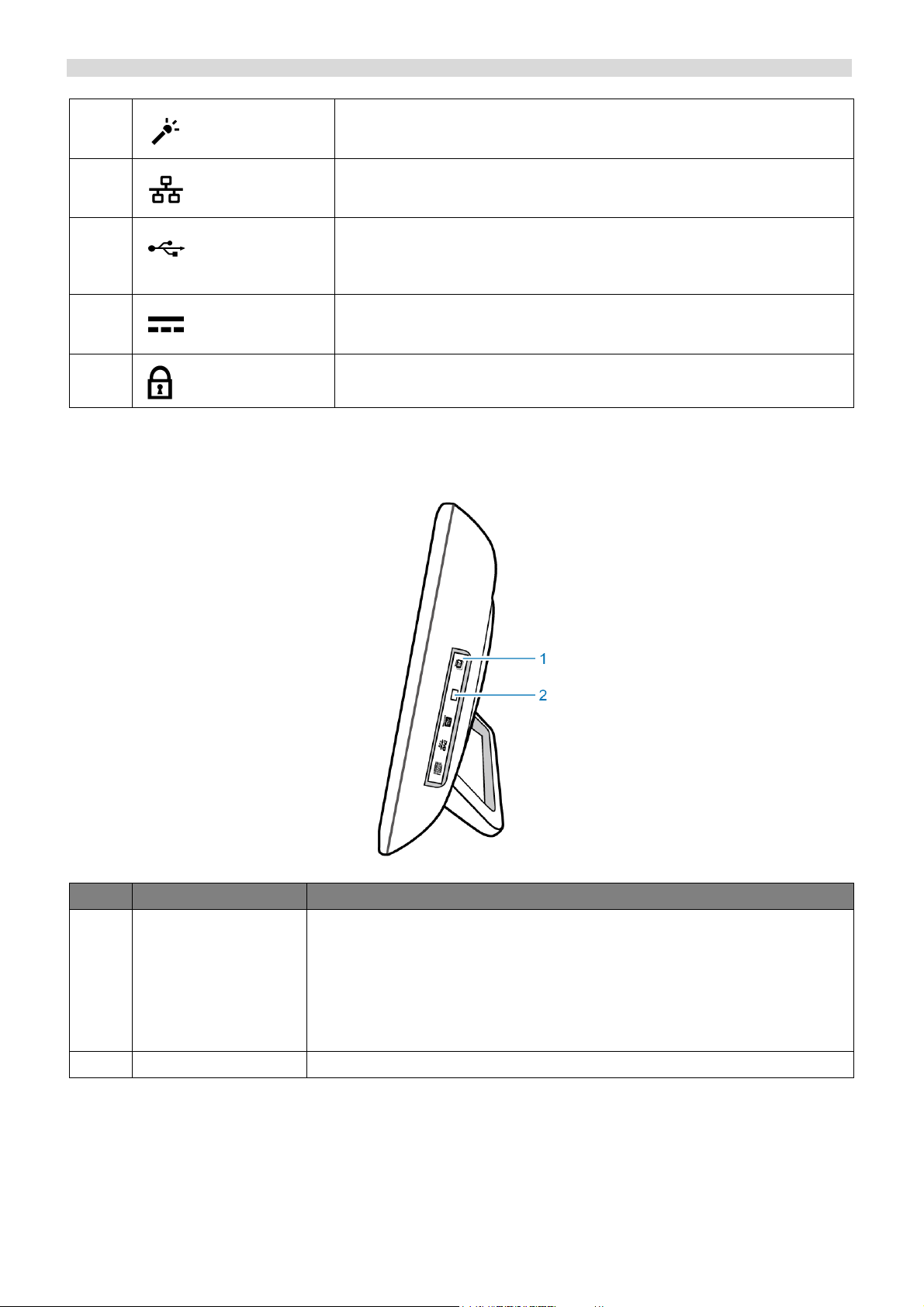
認識電腦
6
7
8
9
10
右視圖
麥克風輸入插孔。可將麥克風連接至此插孔,以錄製聲音或
語音。
LAN (區域網路)連接埠。可以使用乙太網路 (RJ45)訊號
線將電腦連接到網路或寬頻裝置。
USB 連接埠。可將 USB 插頭連接到 USB 連接埠,以連接
MP3 播放器、數位相機、鍵盤和滑鼠,以及外接式硬碟機等
USB 裝置。
DC IN 連接埠。將電源線接到此連接埠,為電腦提供電源。
防盜鎖孔。建議將防盜鎖 (需另外購買)和纜線 (需另外購
買)安裝在此鎖孔,以防止被竊。
編號 項目 說明
1
2
CD/DVD 光碟機 按退出按鈕並將 CD/DVD 插入光碟機中,即可播放 CD 選輯、
DVD 電影或存取光碟中燒錄的資料。
若要燒錄 CD 或 DVD,請按退出按鈕,將可燒錄的 CD 或 DVD
插入此光碟機,接著使用系統上安裝的 CD/DVD 燒錄應用程式
燒錄資料。
退出按鈕 按此按鈕可開啟光碟托盤。
ViewSonic VPC101 8
Page 16
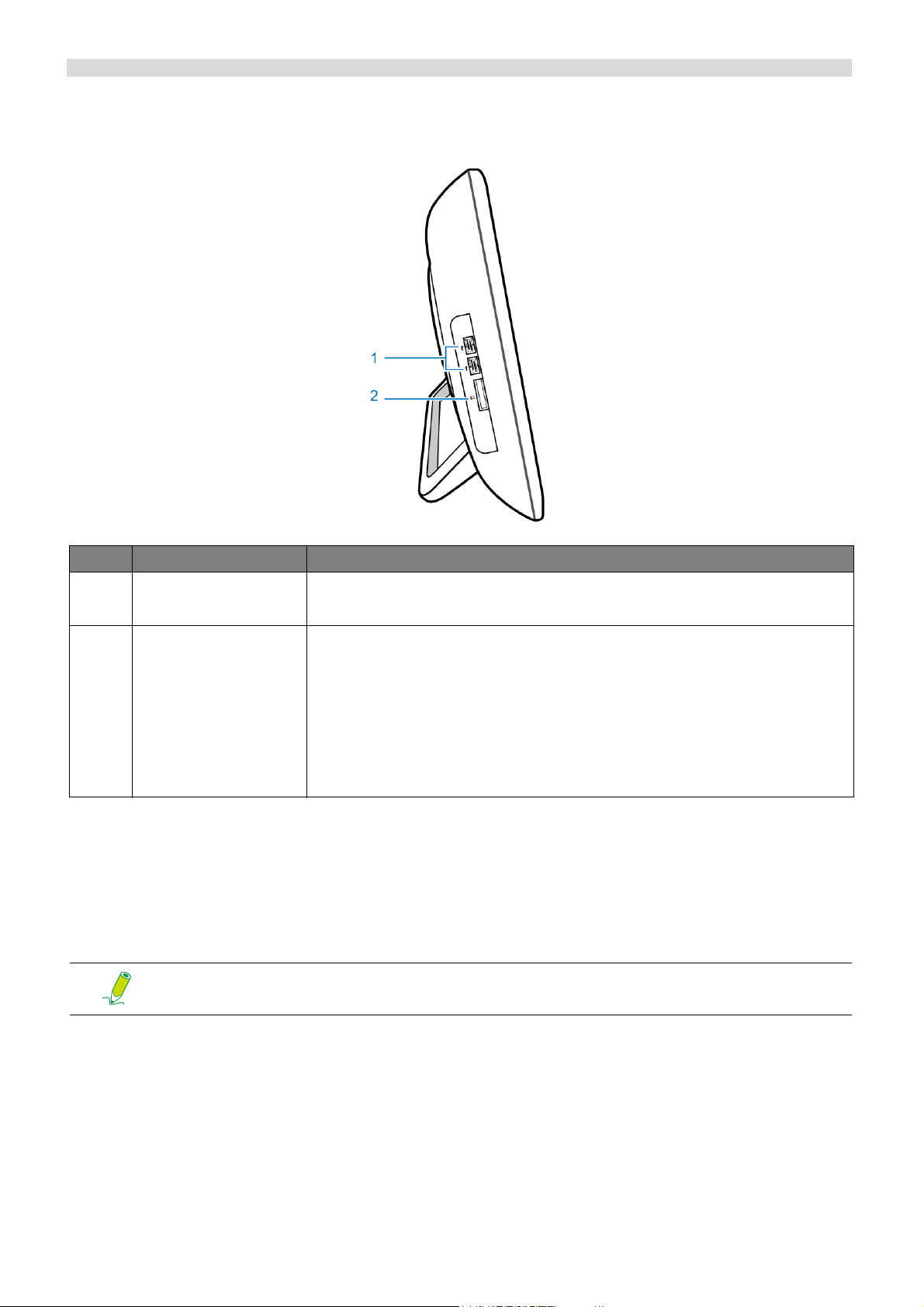
左視圖
認識電腦
編號 項目 說明
1
2
USB 連接埠 可將 USB 插頭連接到 USB 連接埠,以連接 MP3 播放器、數位
相機、鍵盤和滑鼠,以及外接式硬碟機等 USB 裝置。
讀卡機 可將記憶卡插入此讀卡機,存取記憶卡上的相片、音訊和視訊檔
或其它資料。此讀卡機支援下列的記憶卡類型:
• Secure Digital (SD)
• MultiMedia Card (MMC)
• Memory Stick (MS)
• Memory Stick Pro (MS Pro)
有線鍵盤和滑鼠
本章節說明有線鍵盤和滑鼠的部份相關資訊。
特殊的鍵盤按鍵 (前視圖)
鍵盤外觀將依地區而有所不同。
1. <Caps Lock>:按此鍵可切換輸入大寫和小寫文字。
2. <Insert> 鍵:按此鍵可切換字元插入模式。
3. 靜音鍵:按此鍵可設成靜音。
ViewSonic VPC101 9
Page 17
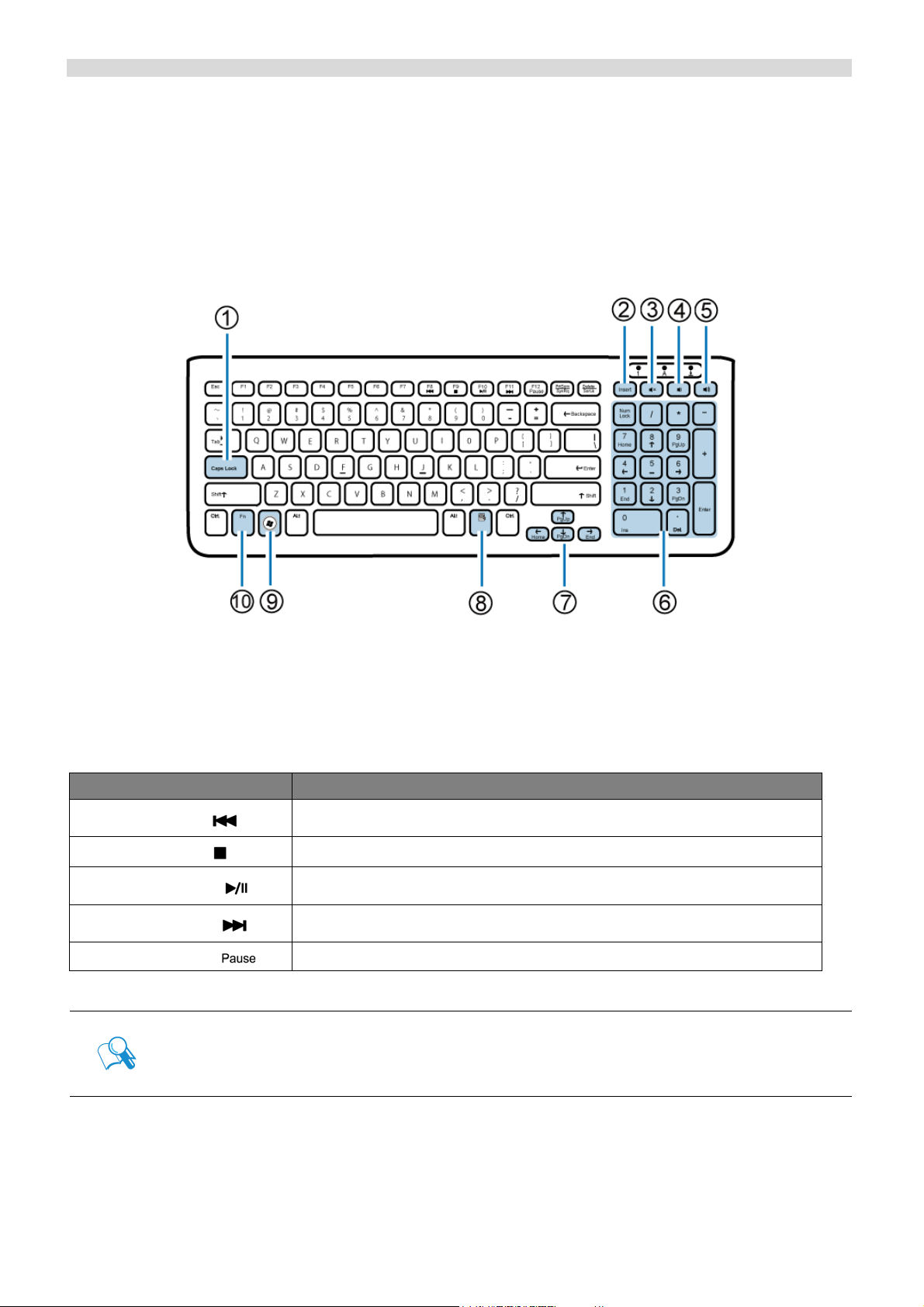
認識電腦
4. 調低音量鍵:按此鍵可調低音量。
5. 調高音量鍵:按此鍵可調高音量。
6. 數字鍵盤:使用數字鍵盤可輸入數字並執行計算。按 <Num Lock> 鍵可啟用或停用數字
鍵盤。
7. 游標控制鍵 (向左、向右、向上、向下):使用這些方向鍵可將滑鼠游標移到所要的位置。
8. < 應用程式 > 鍵:按此鍵可開啟內容功能表,與按滑鼠右鍵作用相同。
9. <Windows> 鍵:按此鍵可啟動 Start (開始)功能表。
10. <Fn (功能) > 鍵:按此鍵可執行特定工作。
您可以使用功能快捷鍵快速啟動喜愛的程式、檔案和網站。若要使用快捷鍵,請按住鍵盤上的
<Fn (功能) > 鍵,然後按下所要的快捷鍵。
功能鍵 執行的工作
<Fn> + <F8> ()
<Fn> + <F9> ()
<Fn> + <F10> ()
<Fn> + <F11> ()
<Fn> + <F12> ()
若要調整鍵盤功能,請按一下螢幕左下角的 Start (開始),選取 Control Panel (控制台)
開啟 Adjusting your computer's settings (調整電腦設定)視窗,接著選取 Keyboard
(鍵盤),然後根據您的偏好在 Keyboard Properties (鍵盤內容)對話方塊中進行所要的
調整。
按此鍵可略過上一個曲目或電影章節。
按此鍵可停止播放。
按此鍵可啟動或暫停播放。
按此鍵可播放下一個曲目或電影章節。
系統啟動時,按此按鈕可暫停啟動程序。
ViewSonic VPC101 10
Page 18
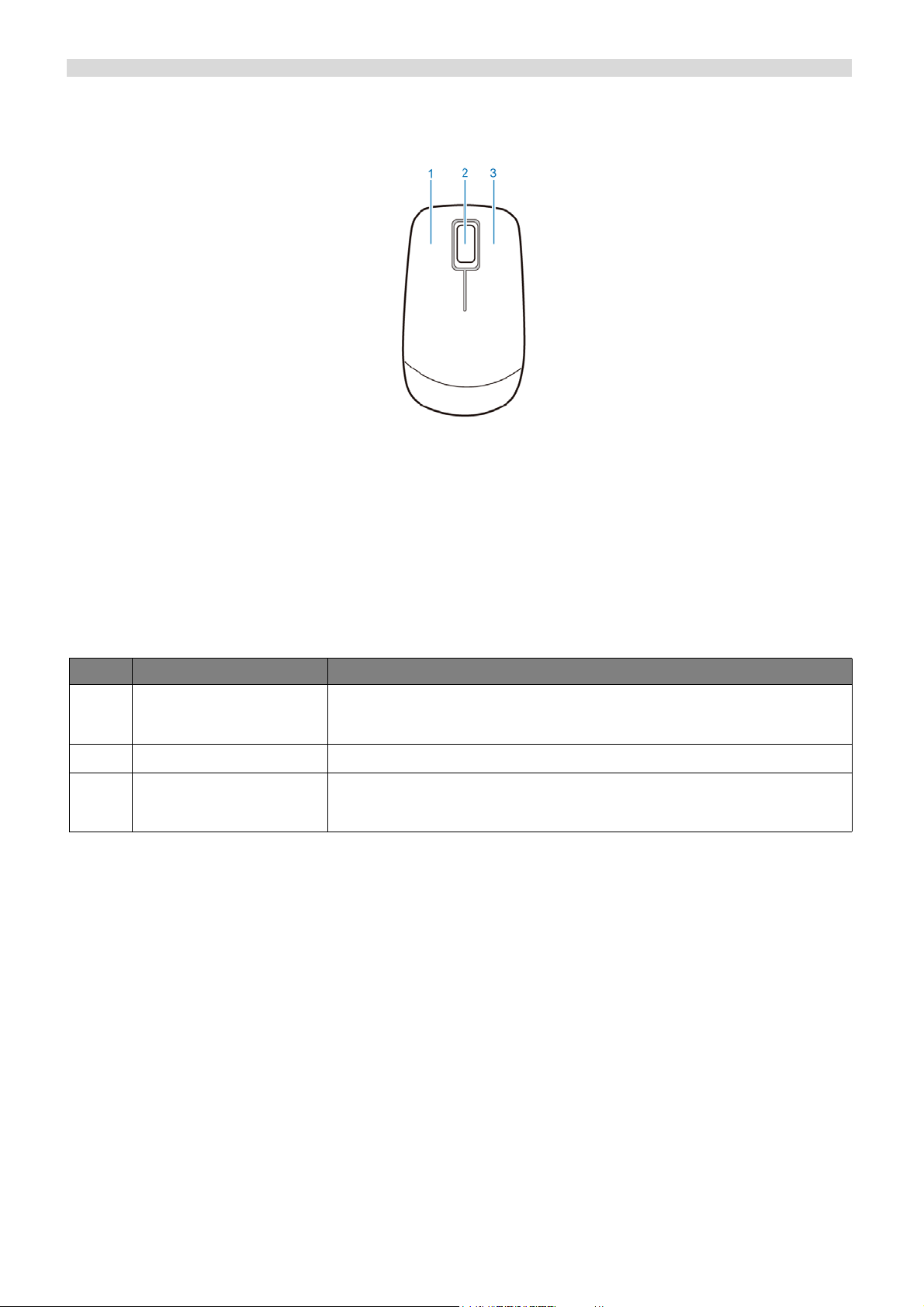
認識電腦
有線滑鼠概觀 (前視圖)
1. 左鍵:按一下或按兩下可選取項目。若要拖放項目,請按一下項目並按住左鍵,然後將項目
拖曳到所要的目的地,再放開左鍵。
2. 中央滾輪:旋轉滾輪可往上或往下捲動頁面。
3. 右鍵:按一下可開啟選取項目的功能表。
指示燈
下表說明 LED 指示燈所代表的各種狀態。
LED
1
2
3
電源 • 電腦啟動時,此 LED 指示燈會亮起藍色。
LCD 螢幕電源 • 顯示器啟動時,此 LED 指示燈會亮起綠色。
CD/DVD 光碟機活動 • CD/DVD 光碟機為使用中時,此 LED 指示燈會閃爍綠色。
活動
• 電腦關閉時,此 LED 指示燈熄滅。
• CD/DVD 光碟機不在使用中時,此 LED 指示燈熄滅。
ViewSonic VPC101 11
Page 19

安裝電腦
本章節說明如何安裝電腦及調整顯示器的方式。
準備安裝電腦
為了保護電腦和顯示器,您應在嘗試安裝電腦之前進行下列步驟:
• 在桌面上清理出一個空間來放電腦
• 在桌上鋪上例如電腦包裝袋之類的柔軟墊子,以保護您的電腦
建議您將電腦放在通風良好的地方,因為氣流受阻可能會引發過熱的問題,進而影響電腦效能。
1. 將電腦螢幕面朝下輕輕放在平坦的墊子上。
2. 拉開電腦支架,伸展至最大高度。
請確定將電腦支架完全拉開,讓電腦能夠穩固地站立。
ViewSonic VPC101 12
Page 20

3. 小心抬起電腦並調整螢幕角度。
您可以將電腦支架往內推,以避免其它光源的反光情形。
當電腦支架碰到固定卡榫之後 (離電腦背面約 10°),請勿再繼續向內推,以免因角度過小讓電
腦翻落。
安裝電腦
現在您可以使用電腦背面板上的部分連接埠來連接訊號線。
連接電源
您所在地區提供的產品型號可能會與下圖不同。
1. 將電源線接到隨附的電源變壓器。
2. 將電源插頭接到顯示器背面板上的電源插孔。
3. 將電源變壓器插入鄰近的電源插座。
除非操作指示說明您可如此,否則切勿插上或打開電腦的電源。
ViewSonic VPC101 13
Page 21
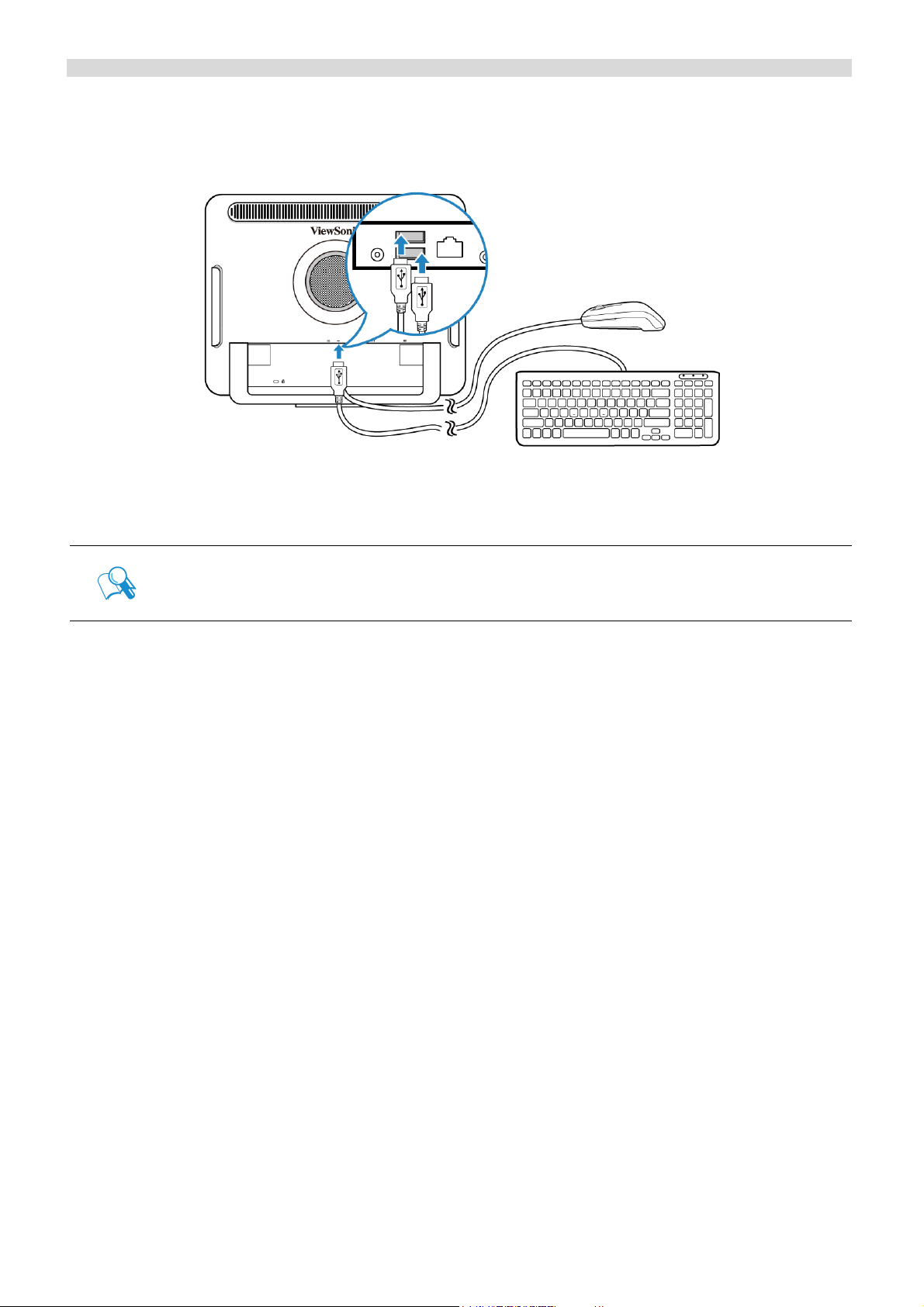
連接有線鍵盤和滑鼠
完整的電腦安裝程序也包括設定鍵盤和滑鼠。請依照下步驟設定鍵盤和滑鼠。
1. 將鍵盤上的 USB 訊號線連接到電腦背面板上的 USB 連接埠。
安裝電腦
2. 將滑鼠上的 USB 訊號線連接到電腦背面板上的其它 USB 連接埠。
• 建議您將需要經常保持連線的裝置接到背面板的 USB 連接埠,例如鍵盤和滑鼠。
• 如需使用鍵盤捷徑鍵和滑鼠的詳細資訊,請參閱特殊的鍵盤按鍵 (前視圖)和有線滑鼠概觀
(前視圖)。
自訂滑鼠設定
您可以針對個人的偏好來設定滑鼠的設定。請遵循以下步驟修改滑鼠設定。
1. 按一下螢幕左下角的 Start (開始)功能表。
2. 選取 Control Panel (控制台),開啟 Adjusting your computer's settings (調整電腦設
定)視窗。
3. 選取 Mouse (滑鼠),開啟 Mouse Properties (滑鼠內容)對話方塊。
4. 根據您的偏好進行調整。
ViewSonic VPC101 14
Page 22

安裝電腦
開啟電腦電源
安裝完電腦之後,請按下電腦前面板上的電源按鈕,開啟電腦電源。然後依照螢幕上的指示完
成初始設定。
關閉電腦電源
若要關閉系統電源,請先關閉所有作用中的視窗,接著按一下螢幕左下角的 Start (開始)功能
表,然後在出現的標籤右側按一下 Shut Down (關機)。
或者,關閉所有作用中的視窗之後,您也可以按下電腦前面板上的電源按鈕來關閉系統。
ViewSonic VPC101 15
Page 23

安裝電腦
設定顯示器
當顯示 D-sub 輸入插孔的視訊來源時,您可以按下自動調整按鈕,以自動將螢幕的各項設定
最佳化。
亮度控制項
若要調整顯示器的亮度,請按亮度 / 提高按鈕顯示亮度指示器,然後按亮度 / 提高按鈕提高亮度
或按降低按鈕降低亮度。
ViewSonic VPC101 16
Page 24

使用電腦
本章節說明電腦可以執行的其他工作,包括連接網際網路、使用網路攝影機與親朋好友通訊、
享受 CD 和 DVD 中的數位內容、讀寫記憶卡,以及透過觸控式螢幕技術操控電腦等。
連接網際網路
透過網際網路存取,您就可以瀏覽網頁、傳送電子郵件或與親朋好友交換即時訊息。
您必須先向網際網路服務供應商 (ISP)購買高速網際網路服務,才能建立網際網路連線,連到
有線或無線區域網路。您的 ISP 會提供不同的網際網路連線選項,並協助您設定透過其服務
存取網際網路。
若要設定電腦存取網際網路連線,您需要備妥下列項目:
• 寬頻數據機 (DSL 或纜線),可向網際網路服務供應商 (ISP)購買。
• 乙太網路訊號線 (需另外購買)
- 可連接電腦與寬頻數據機,或
- 可連接寬頻數據機和無線路由器或存取點,以建立可傳送資料的存取點基地台。(針對無線
網路)
• 無線 LAN (區域網路)卡,用於建立無線網路連線,讓您的電腦可以連接路由器或存取點。
(需另外購買;內建無線 LAN 卡僅配備於特定機型。)
如需安裝無線 LAN 卡、路由器或存取點的詳細資訊,請參閱您所購買之產品隨附的手冊,或聯絡
產品製造商。
連線到有線網路
1. 確定您已正確設定區域網路。
- 已向 ISP 購買網際網路服務。
- 已設定好寬頻數據機 (DSL 或纜線)。
2. 使用乙太網路訊號線將數據機連到電腦的 LAN 連接埠。
ViewSonic VPC101 17
Page 25

使用電腦
3. 開啟網路瀏覽器並存取任何網站,以測試網路連線。
連線到無線網路 (配備於特定機型)
無線區域網路 (WLAN)連線功能的有限範圍視使用的設備、選擇的頻段、無線電波干擾和
實際地勢 (包括建築物結構)而定。情況隨著使用者的特定情況而異。
1. 確認下列事項:
- 位於無線網路服務區域內。
- 已向 ISP 購買網際網路服務。
- 已將無線 LAN 卡插入電腦並安裝驅動程式。
- 已設定好寬頻數據機 (DSL 或纜線)。
- 已使用乙太網路訊號線將數據機連線到無線路由器或存取點。
2. 按一下系統匣中的 Wireless Network (無線網路)圖示 ,開啟可用的無線網路清單。
3. 選擇清單中您想要加入的網路。
ViewSonic VPC101 18
Page 26

使用電腦
如果選取的網路需要安全性驗證,請輸入使用者名稱和密碼。
4. 如果成功連線到無線網路,就會出現訊息,顯示已建立連線。
5. 開啟網路瀏覽器並存取任何網站,以測試網路連線。
若要手動停用 WLAN,請從 Wireless Network Connection (無線網路連線)清單中
按一下 Disable (停用)。
使用網路攝影機
本電腦配備有 130 萬像素內建網路攝影機,位於外框上方的中央。您可以使用網路攝影機,透
過預先安裝的影像拍攝軟體來拍攝相片、錄製影片,或透過即時傳訊程式進行即時的線上聊天。
請檢查網路攝影機周遭環境的光線狀況,以免拍攝的影像過暗或過亮。
ViewSonic VPC101 19
Page 27

使用電腦
使用光碟機
本電腦具備光碟機,可支援音樂 CD、VCD 和 DVD。您也可以用光碟機來燒錄 CD-R/CD-RW
或 DVD+R/DVD-R/DVD+RW/DVD-RW/DVD-RAM 光碟。
下表顯示光碟機支援的格式。
CD 燒錄機
媒體類型 讀取 寫入 覆寫
CD-R
CD-RW
DVD 燒錄機
媒體類型 讀取 寫入 覆寫
CD-R
CD-RW
DVD+R
DVD-R
DVD+RW
DVD+R DL
DVD-R DL
是是是
是是是
是是是
是是是
是是是
是是是
是是是
是是是
是是是
插入光碟
光碟機為使用中時,指示燈會亮起並閃爍。當指示燈閃爍時,請勿移動電腦。
1. 按光碟機上的退出按鈕,如圖所示。
ViewSonic VPC101 20
Page 28

2. 輕輕拉出光碟托盤。
3. 讓標籤面朝下,將光碟放在光碟拖盤正中央。
使用電腦
4. 輕輕將光碟托盤推入光碟槽中。
5. 光碟機指示燈亮起,電腦開始讀取您插入的光碟。
ViewSonic VPC101 21
Page 29

讀取光碟
1. 依照插入光碟小節中的步驟進行。
2. 出現提示時,選擇要用來播放插入光碟的程式。
如果桌面未出現任何視窗,請按一下 Start (開始),選取 All Programs (所有程式),然後
選取要用來播放插入光碟的軟體。如需選取軟體的更多指示,請參閱其手冊或線上說明。
寫入光碟
請確定您要製作的光碟未違反著作權法。
1. 依照插入光碟小節中的步驟進行。
2. 出現提示時,選擇要用來將檔案燒錄到插入的可燒錄光碟的程式。
如果桌面未出現任何視窗,請按一下 Start (開始),選取 All Programs (所有程式),然後
選取要用來製作光碟的光碟複製軟體。如需選取軟體的更多指示,請參閱其手冊或線上說明。
使用電腦
3. 請依照螢幕上的指示完成燒錄程序。
取出光碟
1. 確定光碟機指示燈已熄滅。
2. 按光碟機上的退出按鈕。
ViewSonic VPC101 22
Page 30

3. 拉出光碟托盤,並取出光碟。
或者,您也可以按一下 Start (開始),接著選取 Computer (電腦),以開啟 Computer
(電腦)視窗,然後在光碟機圖示上按一下右鍵,再選取功能表中的 Eject (退出)。
如果光碟托盤未開啟,請重新啟動系統,然後重複上述程序。
使用電腦
4. 輕輕將光碟托盤推入光碟槽中。
使用記憶卡
本電腦具備 4 合 1 讀卡機,可讓您與其他裝置 (例如行動電話和數位相機)分享或交換記憶卡
上儲存的資料。
讀卡機支援下列的記憶卡類型:
• Secure Digital (SD)
• MultiMedia Card (MMC)
• Memory Stick (MS)
• Memory Stick Pro (MS Pro)
若要使用讀卡機,請依照記憶卡上的方向箭頭,將記憶卡插入插槽,直到其卡入定位為止。
將金屬接點朝向自己,插入記憶卡。
ViewSonic VPC101 23
Page 31

系統會自動偵測插入的記憶卡,然後顯示記憶卡中的內容。
如果桌面未出現任何視窗,您可以按一下 Start (開始),接著選取 Computer (電腦),
以開啟 Computer (電腦)視窗,然後按一下記憶卡圖示,以存取記憶卡中儲存的資料。
如果 Computer (電腦)視窗未出現任何記憶卡圖示,請檢查記憶卡的插入方向是否正確。
使用電腦
若要取出記憶卡,請按一下 Start (開始),接著選取 Computer (電腦),以開啟 Computer
(電腦)視窗,然後在記憶卡圖示上按一下右鍵,再選取功能表中的 Eject (退出)。在您取出
記憶卡之前請先儲存所有的變更。
當讀卡機仍在從記憶卡讀取或寫入檔案時,請勿取出記憶卡或關閉電腦,否則資料可能會遺失。
請務必先取出讀卡機中的記憶卡,然後再關閉電腦。
ViewSonic VPC101 24
Page 32

使用電腦
使用觸控式螢幕 (配備於特定機型)
本電腦具備高感度的觸控式螢幕。只要以手指觸控的方式或使用手寫筆,就可以控制電腦功能。
您可以將手指指尖和手寫筆當成手持滑鼠的游標使用。當以手指指尖在螢幕上控制電腦時,
也可以同時使用手持滑鼠。
當您按 LCD 螢幕開關按鈕來關閉 LCD 顯示器時,觸控式螢幕仍會保持啟動狀態。為避免在關閉
顯示器時意外或不小心啟動或停用功能或程式,請勿在系統運作期間觸碰螢幕表面。
請勿在螢幕正面或螢幕外框周圍施加壓力,以免損傷觸控式螢幕。如需維護及清潔 LCD 螢幕的詳
細資訊,請參閱螢幕和電腦的清潔。
在觸控式螢幕上選取項目
初次使用觸控式螢幕時,必須先執行校正軟體。
觸控式螢幕的使用方式如下:
• 點選一下,等於按一下滑鼠。
• 點選兩下,等於按兩下滑鼠。
• 按住項目可開啟項目的功能表,然後將手指移至適當的功能表項目。將手指移開後,就會選
取項目。
ViewSonic VPC101 25
Page 33

使用週邊裝置
連接 USB 裝置
您的電腦具備 4 個 USB 連接埠;兩個在側面板,另外兩個在背面板。您可以將像是數位相機、
數位攝影機、印表機、軟碟機等 USB 週邊裝置連接到電腦的 USB 連接埠,以擴充電腦的功能。
若要將 USB 週邊裝置連接到 USB 連接埠,請依照以下步驟進行。
1. 選擇您想要使用的 USB 連接埠。
建議您將需要經常保持連線的裝置接到背面板的 USB 連接埠,例如鍵盤和滑鼠。
2. 如果 USB 訊號線尚未接上 USB 裝置,請將 USB 訊號線的一端連接到裝置上的 USB
連接埠。
3. 然後再將 USB 訊號線的另一端連接到電腦的 USB 連接埠。
以下的 USB 裝置圖解僅供參考。
ViewSonic VPC101 26
Page 34

只有一個正確的連接方向。插錯方向可能對 USB 裝置造成損害。
使用週邊裝置
4. 系統會自動偵測連接的 USB 裝置。您可以在 Windows Explorer (檔案總管)中檢視裝置
內容。
移除 USB 裝置
若要避免將 USB 裝置從電腦上移除時損傷資料或設備,務必依照以下程序進行。
1. 確定正在存取連接之 USB 裝置的所有檔案或程式都已關閉。
2. 按一下系統匣中的 Safely Remove Hardware and Eject Media (安全地移除硬體並退出
媒體)。
3. 從出現的功能表中選擇 Eject USB Flash Drive (退出 USB 隨身碟)。
4. 系統匣會出現訊息,顯示現在可安全地移除硬體裝置。
5. 輕輕地將 USB 裝置從電腦的 USB 連接埠中拔出。
ViewSonic VPC101 27
Page 35

清潔與保養
電腦、鍵盤和滑鼠需要定期清潔,以獲得較長的使用壽命。請仔細閱讀本節的內容,以正確的
方式保養您的顯示器、鍵盤和滑鼠。
螢幕和電腦
本 LCD 螢幕為採用高科技觸控式螢幕技術的玻璃製產品,建議您在對螢幕及電腦進行任何的
維護作業時應詳加注意,任何的震動或不適當的操作都可能縮短裝置的使用壽命。
• 機身後方或上方的狹縫和開孔是用來作為通風用。請不要將其阻塞或覆蓋。除非通風良好,
請勿將電腦放置靠近暖氣機或熱源,或自行進行內建安裝。
• 請勿將任何物品放入此產品中,也請勿將液體濺到此產品中。
• 建議您使用螢幕保護程式,並且在未使用電腦的時候將顯示器關閉,以維持顯示器能夠提供
最高品質的影像。
螢幕和電腦的清潔
請經常擦拭清理電腦的外殼及顯示器以去除灰塵或指印。清潔顯示器時請依照下列程序進行:
• 將電腦關閉。
• 將電源線從電腦背面板拔下。(不要握著電線拉下,要握住插頭拔下。)
• 請使用沾濕的軟布擦拭電腦外殼,避免使用溶劑或研磨料。
• 要清理螢幕上的灰塵或指印,請使用無線頭的乾布輕柔地擦拭螢幕,以避免不必要的刮傷。
如果有必要使用高品質的螢幕清潔劑來擦拭螢幕表面的灰塵,請將清潔劑倒一點點在軟布
上,然後小心地擦拭螢幕表面。請勿將清潔劑直接噴在螢幕上。
存放電腦
如果您有一段長時間不使用,而要將電腦收藏起來,請先拔下電源線及其它所有纜線。搬運電腦
時,建議使用原本的包裝盒收納。
ViewSonic VPC101 28
Page 36

清潔與保養
CD 和 DVD (ViewSonic Wizard CD 和系統復原及驅動程式光碟)
本電腦隨附了一份 ViewSonic Wizard CD,其中含有本使用手冊和系統復原及驅動程式光碟,
可讓您重新安裝作業系統。為了供日後使用,請務必將這些資料放在原始的夾頁中,以避免刮
傷或沾染灰塵,並將它們放在安全的地方。
清潔光碟
如果您發現無法正常播放 CD 或 DVD (像是挑片等情形),請試著依照下列程序清潔光碟。
1. 拿著光碟的外緣。
2. 使用無線頭的軟布從光碟中央以直線往外緣擦拭 CD 或 DVD (無標籤面)。
為避免對光碟表面造成損傷,請勿以畫圓的方式擦拭光碟。
如遇到擦不掉的髒污或灰塵,可以用無線頭軟布沾一些水或中性清潔劑來擦拭光碟,同樣以直線從
中央往外擦,再仔細沖洗光碟,然後讓它自然風乾即可。
鍵盤和滑鼠
清潔鍵盤和滑鼠
在開始清潔鍵盤或滑鼠之前,請先將鍵盤的 USB 訊號線從電腦上拔下。如需正確的 USB 訊號
線拔除步驟,請參閱移除 USB 裝置。
1. 如果使用的是無線鍵盤或滑鼠,且上面有電源按鈕,請將其電源關閉。
2. 如果使用的是無線鍵盤或滑鼠,請將安裝的電池從電池室中取出。
3. 如為鍵盤,請使用壓縮空氣罐 (需自行購買)將鍵盤上按鍵之間的所有灰塵吹出。也可以
將鍵盤上下倒置,讓卡在按鍵之間的灰塵掉出來。
4. 使用無線頭軟布沾一些水擦拭鍵盤或滑鼠上的按鍵和外殼。請勿讓水滴落入鍵盤或滑鼠元件
內部。
5. 再重新組裝及連接鍵盤或滑鼠之前,請確定它們已經完全乾燥。
ViewSonic VPC101 29
Page 37

BIOS 設定公用程式
BIOS 設定公用程式可用來設定電腦上的 BIOS (基本輸入 / 輸出系統)設定
BIOS 是介於電腦硬體與軟體之間的一個溝通層面,又稱為韌體,它的功能是將其他層面的軟體
指令轉譯成電腦硬體所能了解的指令。電腦需要系統 BIOS 的設定來辨識已安裝的裝置類型並
啟動特殊功能。
本章說明如何使用 BIOS 設定公用程式。
BIOS 設定公用程式的使用時機
需要執行 BIOS 設定公用程式的時機如下:
• 開機測試發現問題,螢幕上出現錯誤訊息要求您執行設定程式。
• 您要還原至原廠預設值。
• 您想要修改硬體的特定設定值。
• 您要改變設定值以獲得最佳系統效能。
本章的系統 BIOS 設定畫面僅供參考。VPC101 上的實際項目或設定可能有所差異。
若您要執行系統 BIOS 設定程式,請在開機程序中,螢幕中央出現 ViewSonic 標誌時按下 <F2>
鍵。標誌只會在螢幕上顯示幾秒鐘,因此您必須在看到時立即按下 <F2> 鍵。系統 BIOS 設定
程式主畫面如下。
ViewSonic VPC101 30
Page 38

系統 BIOS 設定程式主畫面可分成四塊區域:
區域 說明
BIOS 設定公用程式
1
2
3
4
組態功能表左側顯示箭頭,表示其含有子功能表,例如:[Standard CMOS Features] (標準
CMOS 功能)。子功能表顯示如下。
顯示電腦的組態功能表。
列出離開系統 BIOS 設定程式的方法。
顯示移動及進行選擇的鍵盤指示。
顯示目前已選擇的功能表之簡要資訊。
以下顯示的子功能表畫面僅供參考。VPC101 上的實際項目或設定可能有所差異。
子功能表畫面可分成三塊區域:
區域 說明
1
2
3
ViewSonic VPC101 31
顯示有關目前系統設定的資訊。
顯示目前已選擇的功能表之說明資訊。
顯示移動及進行選擇的鍵盤指示。
Page 39
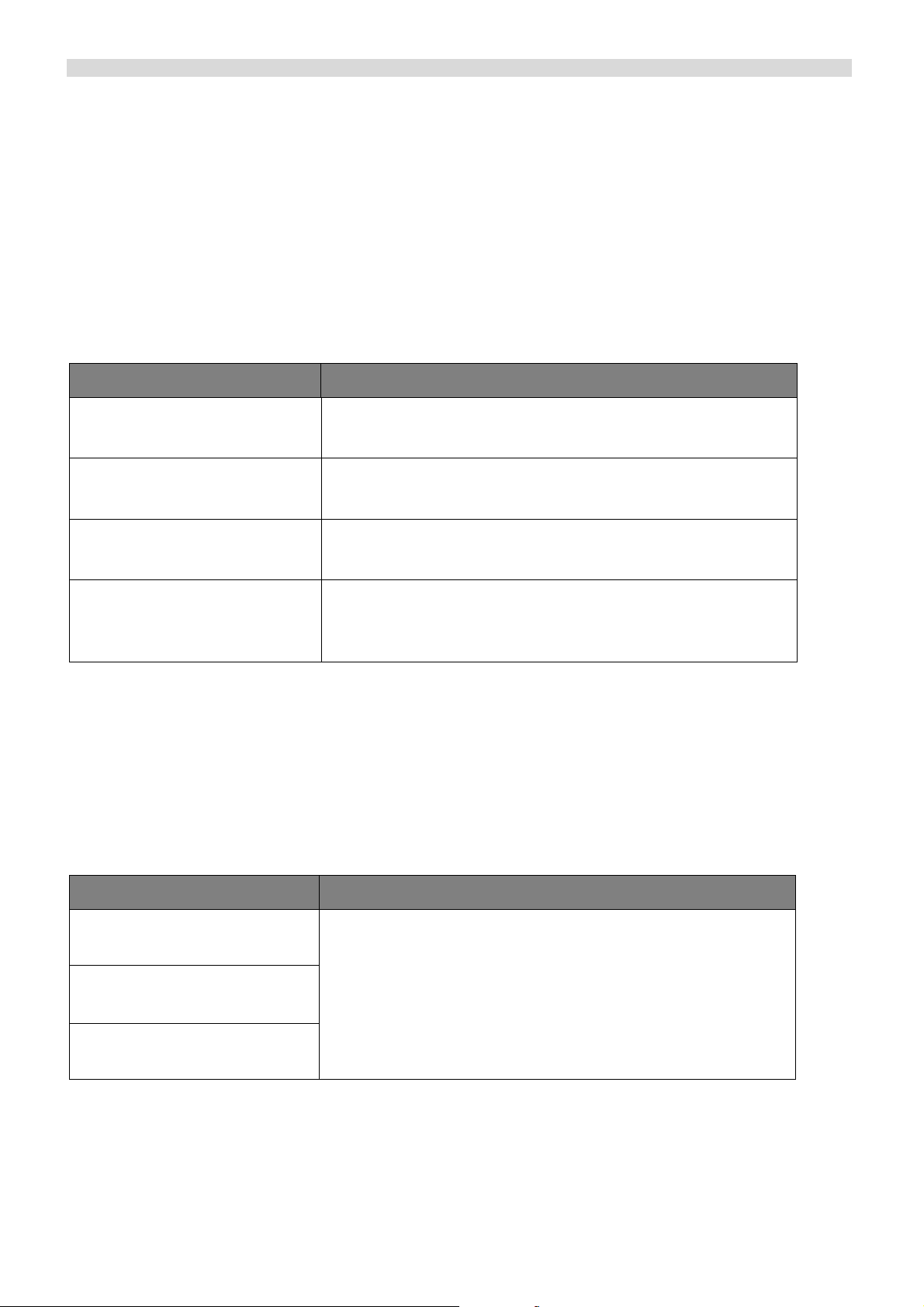
BIOS 設定公用程式
BIOS 設定公用程式提供了 General Help (一般說明)畫面。您可以按下 <F1> 進入此畫面,
以取得協助。顯示的畫面將告訴您可使用的適當按鍵及反白顯示項目的可能選項。按下 <Esc>
可離開畫面。
[Standard CMOS Features] (標準 CMOS 功能)功能表
[Standard CMOS Features] (標準 CMOS 功能)功能表包含系統的開機組態設定,並顯示
BIOS 版本、CPU 類型和速度以及系統記憶體等系統資訊。
下方說明區塊描述了可調整之功能表的簡要說明。
功能表 說明
[Date (mm:dd:yy)]
(日期 ( 月 : 日 : 年 ))
[Time (hh:mm:ss)]
(時間 ( 時 : 分 : 秒 ))
[IDE Channel 0 Master]
(IDE 通道 0 主要)
[IDE Channel 1 Master]
(IDE 通道 1 主要)
可讓您設定系統的日期。請使用 <I> 或 <J> 選取項目,
然後按下 <Page Up> 或 <Page Down> 變更其值。
可讓您設定系統的時間。請使用 <I> 或 <J> 選取項目,
然後按下 <Page Up> 或 <Page Down> 變更其值。
顯示目前安裝的硬碟。按下 <Enter> 可進入其子功能表
讀取詳細資訊。建議將可用選項設為 [Auto] (自動)。
顯示目前安裝的光碟機。按下 <Enter> 可進入其子功
能表讀取詳細資訊。建議將可用選項設為 [Auto]
(自動)。
[Advanced BIOS Features] (進階 BIOS 功能)功能表
[Advanced BIOS Features] (進階 BIOS 功能)功能表會顯示在系統上偵測到的所有可開機
裝置。功能表中會提供可設定開機裝置優先順序、開機設定組態、安全性和視訊記憶體大小等
的選項。
下方說明區塊描述了可調整之功能表的簡要說明。
功能表 說明
[Hard Disk Boot Priority]
(硬碟開機優先順序)
[CD-ROM Boot Priority]
(CD-ROM 開機優先順序)
[Network Boot Priority]
(網路開機優先順序)
ViewSonic VPC101 32
按下 <Enter> 可進入其子功能表。請使用 <K> 或 <L> 指
定裝置,然後使用 <+> 或 <-> 變更其順序。按下 <Esc>
儲存變更並離開功能表。
Page 40

BIOS 設定公用程式
[First Boot Device]
(第一個開機裝置)
[Second Boot Device]
(第二個開機裝置)
[Third Boot Device]
(第三個開機裝置)
[Boot Other Device]
(從其它裝置開機)
[Security Option]
(安全性選項)
按下 <Enter> 可進入其子功能表。請使用 <K> 或 <L> 來
指定裝置。按下 <Enter> 儲存變更,或按下 <Esc> 取消
變更並離開功能表。
若要在開機時以手動方式選擇開機裝置,請在開機程序中,
螢幕中央出現 ViewSonic 標誌時按下 <F9> 鍵。接著會
出現 [Boot Menu] (開機功能表)。請使用 <I> 或
<J> 選取開機裝置,然後按下 <Enter> 確認。
按下 <Enter> 可進入其子功能表。請使用 <K> 或 <L>
啟用或停用讓系統在第一、第二和第三個開機裝置都無
法成功開機時從其它裝置開機。
按下 <Enter> 儲存變更,或按下 <Esc> 取消變更並
離開。
按下 <Enter> 可進入其子功能表。請使用 <K> 或 <L> 控
制對 BIOS 設定程式畫面和系統的存取授權。提供以下
兩個選項。
• [Setup] (設定):進入 BIOS 設定程式畫面時需輸入
密碼。
• [System] (系統):啟動電源並進入 BIOS 設定程式
畫面時需輸入密碼。
按下 <Enter> 儲存變更,或按下 <Esc> 取消變更並離開
功能表。
[Video Memory Size]
(視訊記憶體大小)
按下 <Enter> 可進入其子功能表。請使用 <K> 或 <L>
指定要保留供視訊控制器使用的系統記憶體容量。按下
<Enter> 儲存變更,或按下 <Esc> 取消變更並離開功
能表。
如果您對 [Advanced BIOS Features] (進階 BIOS 功能)功能表的項目並不了解時,
請保持原預設值。
[Load Optimized Defaults] (載入最佳的預設值)功能表
[Load Optimized Defaults] (載入最佳的預設值)功能表可讓您載入原廠預設值,以獲得最佳
的效能。
選取此功能表並按下 <Enter> 時,將會出現一個訊息視窗。
• 輸入 <Y> 即可載入所有項目的 BIOS 預設值。
• 輸入 <N> 則取消此指令。
ViewSonic VPC101 33
Page 41

BIOS 設定公用程式
[Set Password] (設定密碼)功能表
Set Password (設定密碼)功能表可讓您設定密碼,可保護您的系統避免未經授權的使用。
選取此功能表並按下 <Enter> 時,會出現 Enter Password (輸入密碼)視窗。
• 若要啟用密碼,請設定最多八個字元的密碼,然後按下 <Enter>。此處輸入的密碼將取代
先前所設定的任何密碼。要求您確認密碼時,請重新輸入一次密碼,然後按下 <Enter>
儲存變更。
接著選擇需輸入密碼的時機。選取 Advanced BIOS Features (進階 BIOS 功能)功能表中
的 "[Security Option] (安全性選項) ",然後按下 <Enter> 進入其子功能表。
• 如果 [Security Option] (安全性選項)是設為 [Setup] (設定),進入 BIOS 設定程式
主畫面時需輸入密碼。
• 如果 [Security Option] (安全性選項)是設為 [System] (系統),則開機時及進入
BIOS 設定程式主畫面時均需輸入密碼。
• 若要停用或清除設定的密碼,只需按下 <Enter>。會出現訊息,確認將停用密碼。停用密碼
後,不需要輸入密碼即可進入 BIOS 設定程式主畫面。
請 「勿」在沒有記住 BIOS 安全密碼或將 BIOS 安全密碼寫下並和 VPC101 保固文件一起保存
的情況下設定它。
[Save & Exit Setup] (儲存並離開設定程式)功能表
完成設定之後,必須儲存並離開系統 BIOS 設定程式,新的設定才會生效。
選取此功能表並按下 <Enter> 時,將會出現一個訊息視窗。
• 輸入 <Y> 將設定儲存到 CMOS 並離開 BIOS 設定程式。
• 輸入 <N> 則取消此指令。
[Exit Without Saving] (離開且不儲存)功能表
[Exit Without Saving] (離開且不儲存)功能表可讓您離開 BIOS 設定程式,且不儲存先前指
定的設定。
選取此功能表並按下 <Enter> 時,將會出現一個訊息視窗。
• 輸入 <Y>,然後按下 <Enter>,將忽略所有的變更並重新啟動系統。
• 輸入 <N> 則取消此指令並返回 BIOS 設定程式主畫面。
ViewSonic VPC101 34
Page 42

系統復原
All-in-One 電腦支援系統復原功能,可讓使用者將系統復原為預設值。此功能可以在系統發生故
障或當您忘記系統密碼時提供協助。
系統復原使用時機
需要執行系統復原:
• 系統或硬體發生故障。
• 需要將系統復原至預設值。
• 忘記系統密碼。
系統復原會將硬碟格式化,並將系統復原至預設值。因此,C: 磁碟上的所有檔案和其他資料都
會被刪除。
執行系統復原時可以搭配:
• ViewSonic® Recovery Manager - 協助您重新安裝原廠隨附的作業系統和硬體驅動程式。
如需詳細資訊,請參閱執行 ViewSonic® Recovery Manager。
• 復原光碟 - 可讓您使用原廠預設的系統映像來製作復原光碟。當系統不正常或毀損時,您就
可以用您自己製作的復原光碟來復原系統。如需詳細資訊,請參閱執行 Recovery Disc
Creation Tool (復原光碟製作工具)和使用復原光碟。
執行 ViewSonic® Recovery Manager
All-in-One 電腦使用 ViewSonic® Recovery Manager 來執行系統復原功能。
若要執行 ViewSonic® Recovery Manager,請依照下列步驟進行:
1. 啟動 All-in-One 電腦。系統啟動,並出現 ViewSonic®標誌。
2. 當螢幕上出現 F3... 時,快速按下鍵盤上的 <F3> 鍵。
如果您來不及按下 <F3>,Windows 作業系統就已經啟動,而您還是想執行系統復原,請重新
啟動 All-in-One 電腦,然後依照上述的相同程序進行。
ViewSonic VPC101 35
Page 43

3. 按一下 ViewSonic® Recovery Manager。
4. 按一下 OK (確定)。
系統復原
5. 此時會顯示另一個確認訊息,如下所示。按一下 OK (確定)。
6. 按一下 OK (確定)繼續。
ViewSonic VPC101 36
Page 44

如此會啟動系統復原,並出現下列畫面。
7. 復原系統之後,會出現下列視窗。
系統復原
8. 按一下 OK (確定),重新啟動 All-in-One 電腦。
重新啟動可能需要幾秒鐘的時間才能完成。
9. 重新啟動之後,會出現 Windows Setup Wizard,協助您進行基本設定。請依照螢幕上的
指示完成設定,接著就可以開始使用您的 All-in-One 電腦。
ViewSonic VPC101 37
Page 45

系統復原
執行 Recovery Disc Creation Tool (復原光碟製作工具)
您可以使用 Recovery Disc Creation Tool (復原光碟製作工具)來製作復原光碟,然後將原廠
預設的系統映像包含在光碟中。此映像內含您電腦出廠時即已安裝的作業系統、驅動程式和軟
體程式檔案。
您製作的復原光碟只能在您自己的電腦上使用,而且只能在原廠安裝的 Windows 作業系統上運
作。強烈建議您在開始使用電腦時,立即製作預設的復原光碟。
若要執行 Recovery Disc Creation Tool (復原光碟製作工具),請依照下列步驟進行:
1. 關閉所有開啟中的程式。
2. 按一下 Start (開始),然後再按一下 All Programs (所有程式),開啟電腦上已安裝程式
的清單。
ViewSonic VPC101 38
Page 46

系統復原
3. 按一下 ViewSonic,然後選取 Recovery Disc Creation Tool (復原光碟製作工具)。
4. 按一下 Recovery Disc Creation Tool (復原光碟製作工具)。
ViewSonic VPC101 39
Page 47

5. 按一下 YES (是)。
6. 在提示時放入空白光碟,然後按一下 YES (是)。
系統復原
7. 按一下 OK (確定)繼續。
8. 請依照螢幕上的指示完成光燒錄程序。
9. 接著會出現下列視窗,顯示復原光碟已製作完成。按一下 OK (確定)。
10. 將復原光碟存放在安全的地方,以便日後使用。
ViewSonic VPC101 40
Page 48

系統復原
使用復原光碟
若要使用您製作的復原光碟將系統磁碟機 (C: 磁碟機)復原至原廠預設值,請依照下列步驟
進行:
1. 將復原光碟插入光碟插槽,然後重新啟動並從光碟開機。
2. 當螢幕上顯示下列訊息時,請在 2 秒內快速按下任何按鍵。
3. 出現下列視窗時,按一下 Recovery to Factory Default (復原至原廠預設值)。
4. 此時會顯示確認視窗。按一下 YES (是)。
ViewSonic VPC101 41
Page 49

5. 按一下 YES (是),繼續將電腦復原至出廠時的原始狀況。
6. 按一下 OK (確定)繼續。
系統復原
會啟動系統復原,並出現下列畫面。
7. 復原系統之後,會出現下列視窗。按一下 OK (確定),重新啟動 All-in-One 電腦。
重新啟動可能需要幾秒鐘的時間才能完成。
8. 重新啟動之後,請依照螢幕上的指示完成設定,接著就可以開始使用您的 All-in-One 電腦。
ViewSonic VPC101 42
Page 50

疑難排解
本章節說明使用電腦時可能會遇到的狀況,以及疑難排解步驟。
開始疑難排解之前,請先檢查下列事項:
- 如果是在新增或移除程式或硬體後才發生問題,請確認電腦是否符合所有的安裝前需求,
檢視安裝程序是否正確,並檢查程式或硬體是否安裝正確。
- 如果在使用程式或硬體時出現錯誤訊息,請將訊息記下,然後依照螢幕上的指示進行
(如果有的話)。如需詳細資訊,請參閱程式或硬體的說明文件或使用手冊。
常見問題 (FAQ)
電源問題
症狀 可能的解決方案
我按下了電源按鈕,
但電腦卻未啟動。
• 檢查電源線和電源變壓器是否接上。
• 檢查電源按鈕指示燈。
- 如果指示燈沒有亮,表示電腦沒有透過電源變壓器取得外部
電源。檢查電腦、電源變壓器和鄰近插座的連接情況。
- 如果指示燈閃爍藍色,表示電腦已進入睡眠模式。移動滑鼠
或按下鍵盤上的任何按鈕,即可喚醒系統。
- 如果電源按鈕指示燈亮起藍色,表示電腦已獲得正常的電源
供應。重新連接電源變壓器並重新啟動系統。
• 檢查 LCD 顯示器電源指示燈是否持續亮起綠色。
- 如果指示燈亮起琥珀色,表示螢幕已進入睡眠模式。按下前
面板上的電源按鈕,開啟螢幕電源。
• 某些作業系統檔案可能毀損或遺失。如果是這樣,您就必須備
份所有的資料,接著回復您的系統。如需詳細資訊,請參閱隨
附的系統復原及驅動程式光碟。
ViewSonic VPC101 43
Page 51

網際網路存取問題
症狀 可能的解決方案
疑難排解
我的電腦無法存取數據
機、無線路由器或存
取點。
無線網際網路連線不
穩定。
• 確定已針對您的網際網路連線類型執行正確的安裝前程序。
- 如果您要使用無線網際網路連線,請確定電腦已安裝無線區
域網路卡,才能連接無線路由器或存取點。
如需設定無線路由器或存取點的詳細資訊,請參閱該產品的
說明文件或使用手冊。
如需設定數據機的詳細資訊,請聯絡您的 ISP (網際網路服
務供應商)以取得協助。
- 如果您使用有線的網際網路連線,請確定電腦使用的是乙太
網路訊號線,而不是電話線,才能連接向 ISP 購買的寬頻數
據機。
如需設定數據機的協助,請聯絡您的 ISP。
• 檢查無線網路介面。
- 將無線路由器或存取點重設為原廠預設值,並重新設定其設
定。
如需設定無線路由器或存取點的詳細資訊,請參閱該產品的
說明文件或使用手冊。
- 將無線路由器或存取點的韌體更新至製造商網站所提供的最
新版本。
- 嘗試將無線路由器或存取點移到中央位置。即使只是幾英尺
的距離,也可能造成訊號強度出現極大的差異。
- 如果您使用的是存取點,請嘗試變更頻道,因為可能有其它
存取點造成干擾。
- 聯絡您的 ISP,確定未發生任何的技術問題。
ViewSonic VPC101 44
Page 52

光碟機問題
症狀 可能的解決方案
疑難排解
將 CD 或 DVD 插入光碟
機時,卻沒有任何反應。
按退出按鈕時,插入的光
碟卻未退出。
我無法寫入 (燒錄)
光碟 (CD 或 DVD)。
• 檢查光碟機指示燈是否亮起。
• 檢查插入的光碟未髒污、彎曲或損壞。如果需要清潔光碟,請
參閱清潔光碟。
• 檢查光碟是否正確插入光碟機,標籤面應朝向自己,且光碟應
放在拖盤正中央。
• 嘗試放入其它的 CD 或 DVD (最好是未使用過的),測試光碟
機是否能正常運作。
• 如果插入的是 DVD,請檢查光碟的地區設定。其地區設定可能
與您光碟機的設定不符。查看 DVD 包裝,確認地區碼是否與
您光碟機的設定相容。
• 嘗試使用其它程式讀取 CD 或 DVD 上的資料。
• 確認電腦已啟動。
• 確認您按光碟機上的退出按鈕時光碟機指示燈是亮起的。
• 按一下 Start (開始) > Computer (電腦),在光碟機圖示
上按一下右鍵,然後選取功能表中的 Eject (退出),取出
光碟。
• 嘗試重新啟動電腦,然後再試著按下光碟機上的退出按鈕。
• 如果退出按鈕沒有作用,請用尖銳物體插入退出按鈕旁的小孔
中,以開啟托盤。
• 檢查光碟是否正確插入光碟機,標籤面應朝向自己,且光碟應
放在拖盤正中央。
• 檢查插入的光碟未髒污、彎曲或損壞。如果燒錄在作業期間停
止,光碟可能會毀損。請取出光碟,然後插入其它光碟。
• 確認插入的光碟是可寫入的,且光碟必須為空白或可儲存
(有空間可新增其它的資料檔案)。
• 嘗試使用其它的燒錄程式來寫入光碟,因為有些程式無法寫入
特定的光碟類型。
- 如果您想要將資料寫入 DVD,請確認使用 DVD 燒錄程式來
燒錄資料。
• 如果不趕時間,請選取較慢的寫入速度。
• 檢查要新增的資料檔案是否超過插入的可燒錄光碟上的可用空
間。
• 確認硬碟上有足夠空間可存放燒錄程序期間建立的暫存檔案。
- 按一下 Start (開始) > Computer (電腦),檢查硬碟上的
可用空間。
ViewSonic VPC101 45
Page 53

顯示問題
症狀 可能的解決方案
螢幕上什麼都看不到。 • 檢查電源線和電源變壓器是否穩定接上。
• 檢查電源按鈕指示燈。
- 如果指示燈沒有亮,表示電腦沒有透過電源變壓器取得外部
電源。檢查電腦、電源變壓器和鄰近插座的連接情況。
- 如果指示燈閃爍藍色,表示電腦已進入睡眠模式。移動滑鼠
或按下鍵盤上的任何按鈕,即可喚醒系統。
- 如果電源按鈕指示燈亮起藍色,表示電腦已獲得正常的電源
供應。重新連接電源變壓器並重新啟動系統。
• 檢查 LCD 顯示器電源指示燈是否持續亮起綠色。
- 如果指示燈亮起琥珀色,表示螢幕已進入睡眠模式。按下前
面板上的電源按鈕,開啟螢幕電源。
• 檢查顯示器的亮度是否正確,是否太暗或太亮。按下前面板上
的亮度 / 提高或降低按鈕,使用亮度控制項來調整亮度。
疑難排解
螢幕上的影像太大或太
小,或影像模糊不清。
螢幕上的影像太亮或
太暗。
• 按下電腦前面板上的自動調整按鈕。
• 檢查顯示器是否設定為最佳解析度。
- 在桌面上按一下右鍵,然後選取 Screen Resolution (螢幕
解析度)。在開啟的視窗中,將 Resolution (解析度)滑桿
拖曳到 1366 x 768,然後按一下 Apply (套用)和 OK (確
定)完成設定。
• 按下電腦前面板上的自動調整按鈕。
• 檢查顯示器的亮度是否正確,是否太暗或太亮。按下前面板上
的亮度 / 提高或降低按鈕,使用亮度控制項來調整亮度。
ViewSonic VPC101 46
Page 54

鍵盤和滑鼠問題
症狀 可能的解決方案
疑難排解
電腦無法辨識鍵盤或滑鼠
指令。
我無法使用數字鍵盤輸入
數字。
游標移動緩慢,且未隨著
滑鼠移動反應。
• 如果您使用有線鍵盤或滑鼠,請檢查裝置和電腦之間的訊號線
連線。
• 如果使用無線鍵盤或滑鼠,請檢查下列事項。
- 確認 USB 接收器已正確連接至電腦,且鍵盤或滑鼠在接收範
圍內。
- 如果鍵盤或滑鼠上有電源按鈕,請開啟其電源。
- 按鍵盤或滑鼠上的 Connect (連線)按鈕,重新建立裝置和
電腦之間的連線。
- 嘗試更換鍵盤或滑鼠的電池。
- 重新啟動系統,以重新偵測無線連線。
• 檢查鍵盤上的 Num Lock 指示燈是否亮起。
- 如果 Num Lock 指示燈熄滅,表示數字鍵盤並未啟動。按
<Num Lock> 鍵,啟動數字鍵盤。
• 如果使用傳統滑鼠,請檢查下列事項。
- 使用滑鼠墊或其它的粗糙表面,墊在滑鼠下方。
- 清潔滑鼠。先將滑鼠底蓋和滾球從裝置上取下,然後仔細以
濕布擦拭滑鼠滾球或用棉花棒擦拭滾輪,清除其中的灰塵。
接著,將滑鼠滾球放在一旁風乾,然後再重新裝回滑鼠。
• 如果使用光學滑鼠 (有線或無線),請檢查下列事項。
- 使用滑鼠墊或白色紙張,墊在滑鼠下方。
- 使用無線頭軟布輕輕擦拭滑鼠底部的感光鏡,以清潔滑鼠。
游標移動太快或太慢。 • 您可以針對個人的偏好來設定游標的速度。
- 按一下 Start (開始) > Control Panel (控制台) > Mouse
(滑鼠),開啟 Mouse Properties (滑鼠內容)對話方塊。
按一下 Pointer Options (指標設定)標籤,然後拖曳
Motion (速度)滑桿,往 Slow (慢)或 Fast (快)移動,
調整游標對滑鼠移動的反應速度。
完成後,按一下 OK (確定)結束設定。
ViewSonic VPC101 47
Page 55

音效和麥克風問題
症狀 可能的解決方案
疑難排解
我在連接耳機到電腦時聽
到雜音。
內建喇叭沒有任何聲音。 • 檢查喇叭音量是否太低或設為靜音。
外接式麥克風沒有作用。 • 檢查外接式麥克風是否正確連接到電腦的麥克風插孔。
電腦無法播放某些音效
檔,而且出現轉碼器錯誤
訊息。
• 檢查耳機是否正常。
- 請將耳機連接至其它裝置,例如收音機,看看您是否還是會
聽到雜音。如果還是有雜音,便可能是耳機發生故障。
• 如果電腦只有在插入耳機時才會出現雜音,那麼這是高瞬間電
流通過而產生的結果。這是正常的現象。
- 按一下系統匣中的音量圖示 ,檢查 Windows 音量控制項。
- 如果使用本身具備音量控制項的程式,請確認其音量是否正
確設定。
• 拔下耳機和外接式麥克風 (如果已接上電腦)。
• 檢查 Windows Media Player 是否設為自動下載轉碼器。
- 在功能表列上按一下右鍵,從開啟的功能表中選取 Tools
(工具),然後按一下 Options (選項)。
在 Player (播放程式)標籤的 Automatic updates (自動更
新)區域中,選取 Once a day (一天一次),然後按一下
Apply (套用)和 OK (確定)完成設定。
然後再播放一次檔案。如果還是無法播放音效檔,表示您可
能需要安裝 Windows Media Player 不支援的轉碼器。
如需可用之轉碼器的詳細資訊,請參閱 Microsoft 網站上的
Windows Media Player 說明文件。
ViewSonic VPC101 48
Page 56

其它問題
疑難排解
症狀 可能的解決方案
電腦無法播放某些視訊
檔,而且出現轉碼器錯誤
訊息。
讀卡機讀不到我的記
憶卡。
USB 裝置意外地結束
工作。
• 檢查 Windows Media Player 是否設為自動下載轉碼器。
- 在功能表列上按一下右鍵,從開啟的功能表中選取 Tools
(工具),然後按一下 Options (選項)。
- 在 Player (播放程式)標籤的 Automatic updates (自動
更新)區域中,選取 Once a day (一天一次),然後按一下
Apply (套用)和 OK (確定)完成設定。
然後再播放一次檔案。如果還是無法播放視訊檔,表示您可
能需要安裝 Windows Media Player 不支援的轉碼器。
如需可用之轉碼器的詳細資訊,請參閱 Microsoft 網站上的
Windows Media Player 說明文件。
• 確認將記憶卡正確插入讀卡機插槽。
• 確認您的記憶卡為支援的類型。詳細請參閱讀卡機。
• 嘗試重新啟動電腦。
- 電腦啟動後,重新插入記憶卡。
- 當記憶卡仍在使用中時,請勿插入或取出記憶卡,因為這樣
可能造成資料遺失或對記憶卡造成永久損傷。
• 檢查 USB 裝置是否啟動。
- 有些 USB 裝置會在幾分鐘不使用後自動關閉,以節省電池電
力。例如,您的數位相機。檢查連接的 USB 裝置是否啟動。
• 檢查 USB 連接埠是否正常。
- 嘗試使用其它的 USB 連接埠來連接 USB 裝置,然後確認能
否偵測到裝置。
- 嘗試將低耗電的 USB 裝置 (例如有線滑鼠)連接到 USB 連
接埠,確認連接埠是否正常。
• 如果使用 USB 集線器,可能會超過 USB 連接埠的電源需求。
- 嘗試將您的 USB 裝置直接連接到電腦上的 USB 連接埠。
• 確認是否需要先安裝軟體,然後再連接 USB 裝置。詳讀產品的
說明文件或使用手冊。
ViewSonic VPC101 49
Page 57

產品規格
型號
處理器
晶片組
作業系統
記憶體類型
記憶體容量 可擴充至 2GB
硬碟 • 一個 2.5 英吋硬碟
顯示
變壓器 65 瓦特 AC 變壓器
螢幕 • 18.5 英吋寬螢幕 WXGA TFT LCD (1366 x 768 解析度)
VPC101
Intel® Atom 230 1.6 GHz 單核心處理器,FSB 533 MHz
Intel® Atom 330 1.6 GHz 雙核心處理器,FSB 533 MHz
(配備於特定機型)
Intel® 945GC + ICH7
Microsoft Windows 7 Home Premium
1GB DDR2 SDRAM 533 MHz
• SATA 5400rpm 160 GB/250 GB (配備於特定機型)
處理器: Intel® GMA950 內建顯示
100 - 240V,50/60 Hz
• 亮度: 250 nit
• 對比率: 1000:1
• 反應時間: 5 ms
連接埠和接頭 • 音訊輸入插孔: 1
• 耳機插孔: 1
• 麥克風輸入: 1
• 乙太網路連接埠: 1
• USB 連接埠: 4 (2.0 規格相容)
• D-Sub (VGA)輸入: 1
• DC-In: 1
鍵盤 USB 鍵盤和 USB 滑鼠
讀卡機 4 合 1 讀卡機 (MS/MS-Pro/SD/MMC)
網路
無線網路 (配備於特定機型)
內建 Intel® 10/100/1000 (Gigabit)乙太網路
內建 Intel® 802.11b/g 無線網路
ViewSonic VPC101 50
Page 58

產品規格
光碟機 (配備於特定機型) 8x Super Multi-format DVD +/- RW 雙層燒錄機 (容量最高
8.5 GB)
• 最高寫入速度: 8x DVD+R、8x DVD-R、6x DVD+R
DL、6x DVD-R DL、8x DVD+RW、6x DVD-RW、
5x DVD-RAM、24x CD-R、24x CD-RW
• 最高讀取速度: 8x DVD-ROM、24x CD-ROM
• 輕薄型
網路攝影機 (配備於特定
機型)
音效
環境需求 • 運轉溫度: 0 °C - 35 °C
尺寸 465.8 mm (寬) x 381.7 mm (高) x 82.1 mm (深)
重量 淨重:5.0 公斤 / 11 磅
Intel®、Intel 標誌、Intel Core 及 Core Inside 是 Intel Corporation 在美國及其它國
家的商標。
130 萬畫素網路攝影機和類比麥克風
• 音效系統: Intel® High Definition Audio
• 3D 立體聲強化音效系統
• 喇叭 (全部): 2 x 2 瓦特立體聲喇叭
• 存放溫度: -20 °C - 60 °C
• 運轉相對溼度: 10% ~ 90% (非冷凝)
• 存放相對溼度: 10% ~ 90% (非冷凝)
18.3 英吋 (寬) x 15 英吋 (高) x 3.2 英吋 (深)
總重:7.5 公斤 / 16.52 磅
ViewSonic VPC101 51
Page 59

其他資訊
客戶支援
關於技術支援或產品服務,請參照下表或洽詢經銷商。
您需要產品序號。
公司名稱
優派國際
股份有限公司
優派香港
有限公司
地址
台北縣中和市連城路 192 號 9 樓
香港尖沙咀東部科學館道 1 號康宏廣場南座
15 樓 03 室
T = 電話
F = 傳真
T= 886 2 2246 3456
F= 886 2 2249 1751
Toll Free= 0800 061 198
T= 852 3102 2900 service@hk.viewsonic.com
電子郵件
service@tw.viewsonic.com
ViewSonic VPC101 52
Page 60

其他資訊
有限保固
VIEWSONIC® ALL-IN-ONE PC
保固範圍 :
ViewSonic 保證此產品在保固期內無材料和工藝方面的缺陷。如果產品在保固期內被確認唯有材
料或工藝方面的缺陷。ViewSonic 將修復此產品或以同型產品替換。替換產品或零件可能包含重
新製造或整修的零件或組件。是否更換設備須視客戶的原始有限保固剩餘的時間而定。
ViewSonic 對於產品隨附或客戶安裝的第三方軟體不提供任何擔保。
保固有限期:
ViewSonic VPC 產品的零件與人工保固期為自顧客第一次購買日期起一年內。
送回服務站之前,使用者應負責備份所有資料。
對於任何資料的遺失,ViewSonic 概不擔負任何責任。
保固對象:
此保固僅對第一購買者有效。
不在保固範圍內的事項:
1. 任何序號被損毀、塗改或擦除的產品。
2. 由於以下原因造成的產品損壞、損傷或故障:
a. 意外事故、操作失當、疏忽、火災、水災、閃電或其他自然災害、未經授權的產品修改或
未遵循產品提供的說明而造成的損壞。
b. 由於運輸造成的損壞。
c. 搬運或安裝產品造成的損壞。
d. 產品外部之原因,例如電源不安定或電源故障。
e. 使用不符合 ViewSonic 技術規格的代用品或零件時所致。
f. 正常磨損。
g. 與產品缺陷無關的其他原因所致。
3. 本產品之保固範圍不涵蓋因顯示器長時間顯示某靜止畫面,而導致影像烙印於顯示器上的現
象。
4. 拆卸、安裝、單程運送、保險及設定服務費用。
如何獲得服務:
1. 有關如何在保固期內獲得服務的資訊,請與 ViewSonic 客戶支援聯繫 ( 請參閱 「客戶支援」
頁 )。您需要提供您的產品的序號。
2. 要想獲取保固服務,您需要提供 (a) 標有日期的原始購買單據,(b) 您的姓名、(c) 您的地
址、(d) 對故障的說明、(e) 產品序號。
3. 以預付運費的方式將產品裝在原包裝箱內送到或運至經 ViewSonic 授權的服務中心或
ViewSonic。
4. 有關其他資訊或離您最近的 ViewSonic 服務中心的名稱,請與 ViewSonic 聯繫。
4.3: ViewSonic All-in-One PC Warranty Page 1 of 2 AIO PC_LW01 Rev. 1a 02-11-09
ViewSonic VPC101 53
Page 61

其他資訊
隱含保固的限制 :
除了此文中說明的保固,不提供任何其他明文規定或隱含的保固,包括適銷性或特殊目的的適
用性隱含保固。
損失免責條款:
ViewSonic 的責任僅限於承擔修復或替換產品的費用。ViewSonic 將不負責承擔:
1. 由於本產品缺陷導致的任何財產損失、由於本產品使用不便導致的損失、使用本產品導致的
損失、時間損失、利潤損失、商業機會損失、商譽損失、業務關係損失、其他商業損失,即
便已被提醒會造成這樣的損失也不負責。
2. 任何其他損失,不論是意外的、繼發性的或其他損失。
3. 任何他方對客戶提出的索賠。
4. 被未經 ViewSonic 授權的任何個人修復或嘗試修復過。
美國州法的效力 :
此保固為您提供特定的法律權利,但您可能因為所在州的不同而享有不同的權利。一些州不允
許隱含保固限制和 / 或不允許意外或繼發性損失免責,所以以上限制和免責條款可能不適用於
您。
美國、加拿大以外地區之銷售 :
有關在美國和加拿大以外地區銷售的 ViewSonic 產品的保固和服務資訊,請與 ViewSonic 或您
本地的 ViewSonic 代理商聯繫。
中國大陸 (香港、澳門、台灣地區除外)產品保修期限按照產品保修卡相關保修條款執行。
在歐洲或俄國的使用者,可至 「支援 / 保固資訊」下的 www.viewsoniceurope.com 查看完整的
保固詳細資訊。
4.3: ViewSonic All-in-One PC Warranty Page 2 of 2 AIO PC_LW01 Rev. 1a 02-11-09
ViewSonic VPC101 54
Page 62

